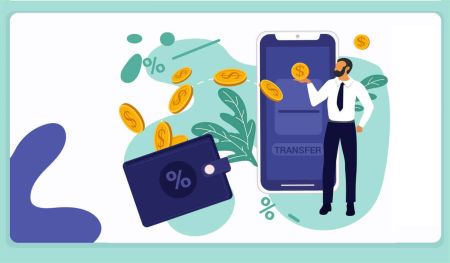Hur man registrerar och tar ut pengar på FxPro
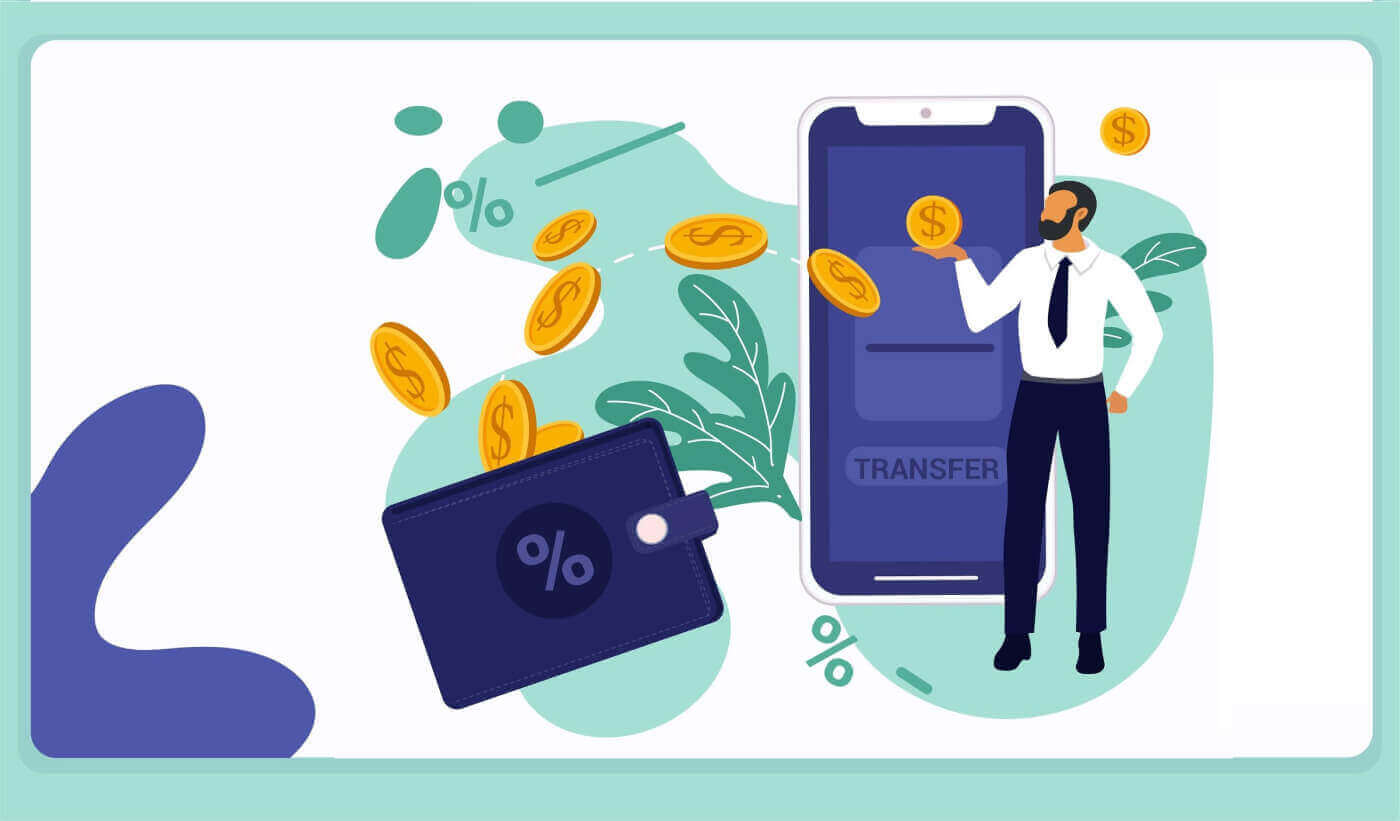
Hur man registrerar ett konto på FxPro
Hur man registrerar ett FxPro-konto [Webb]
Hur man registrerar ett konto
Besök först FxPro-hemsidan och välj "Registrera" för att påbörja kontoregistreringsprocessen. 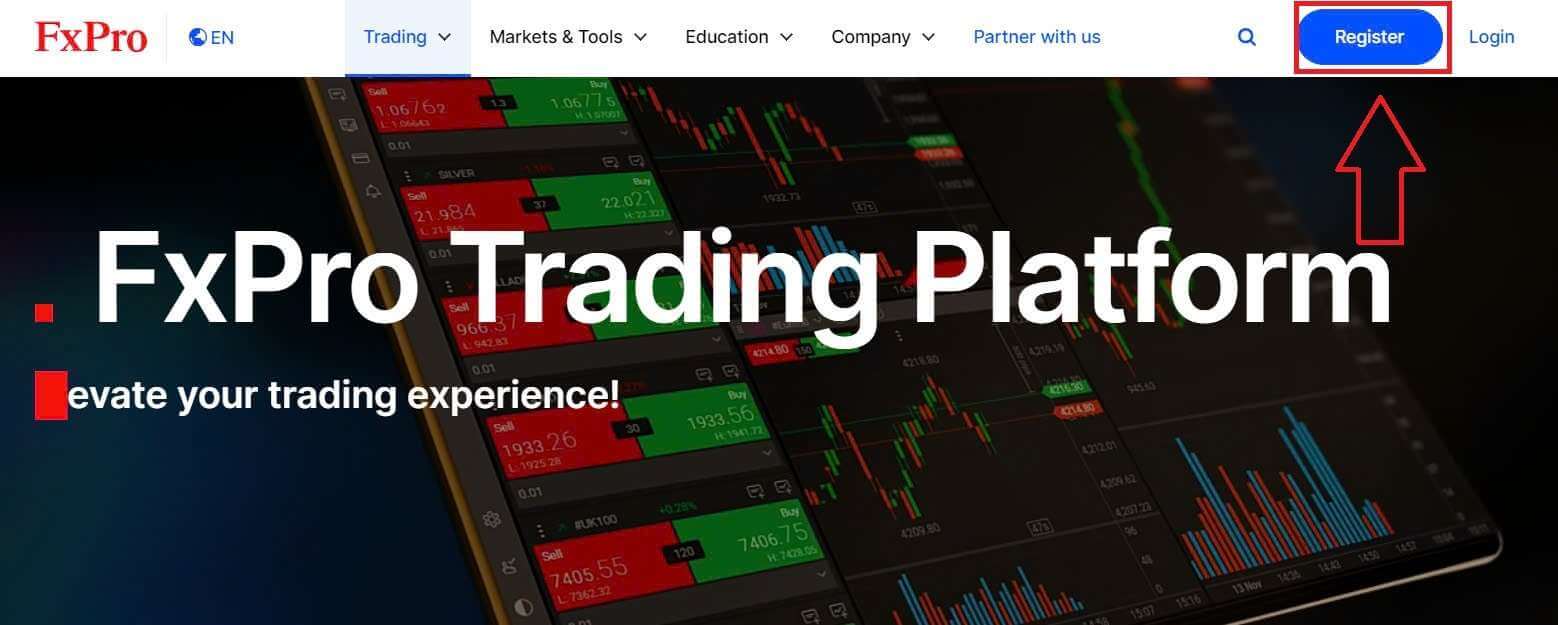
Du kommer omedelbart att dirigeras till sidan för kontoregistrering. På den första registreringssidan, vänligen ge FxPro lite grundläggande information, inklusive:
Bosättningsland.
E-post.
Ditt lösenord (Observera att ditt lösenord måste uppfylla vissa säkerhetskrav, som att ha minst 8 tecken, inklusive 1 versal, 1 siffra och 1 specialtecken).
Efter att ha angett all nödvändig information, välj "Registrera" för att fortsätta.
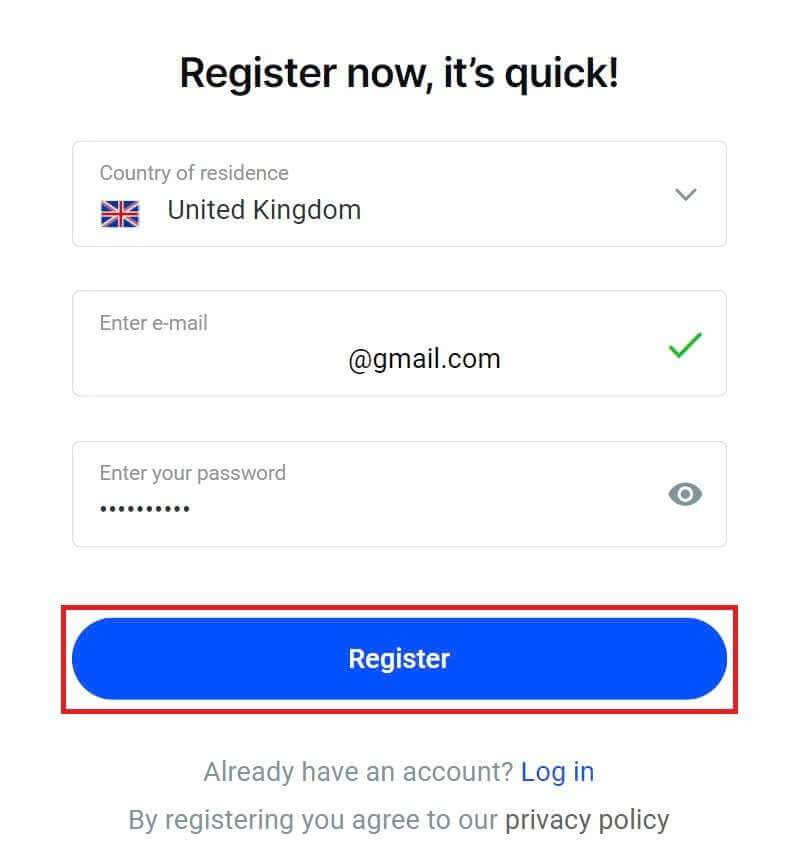
På nästa registreringssida kommer du att ge information under "Personliga uppgifter" med fält som:
Förnamn.
Efternamn.
Födelsedatum.
Ditt mobilnummer.
När du har fyllt i formuläret, välj "Spara och fortsätt" för att fortsätta.
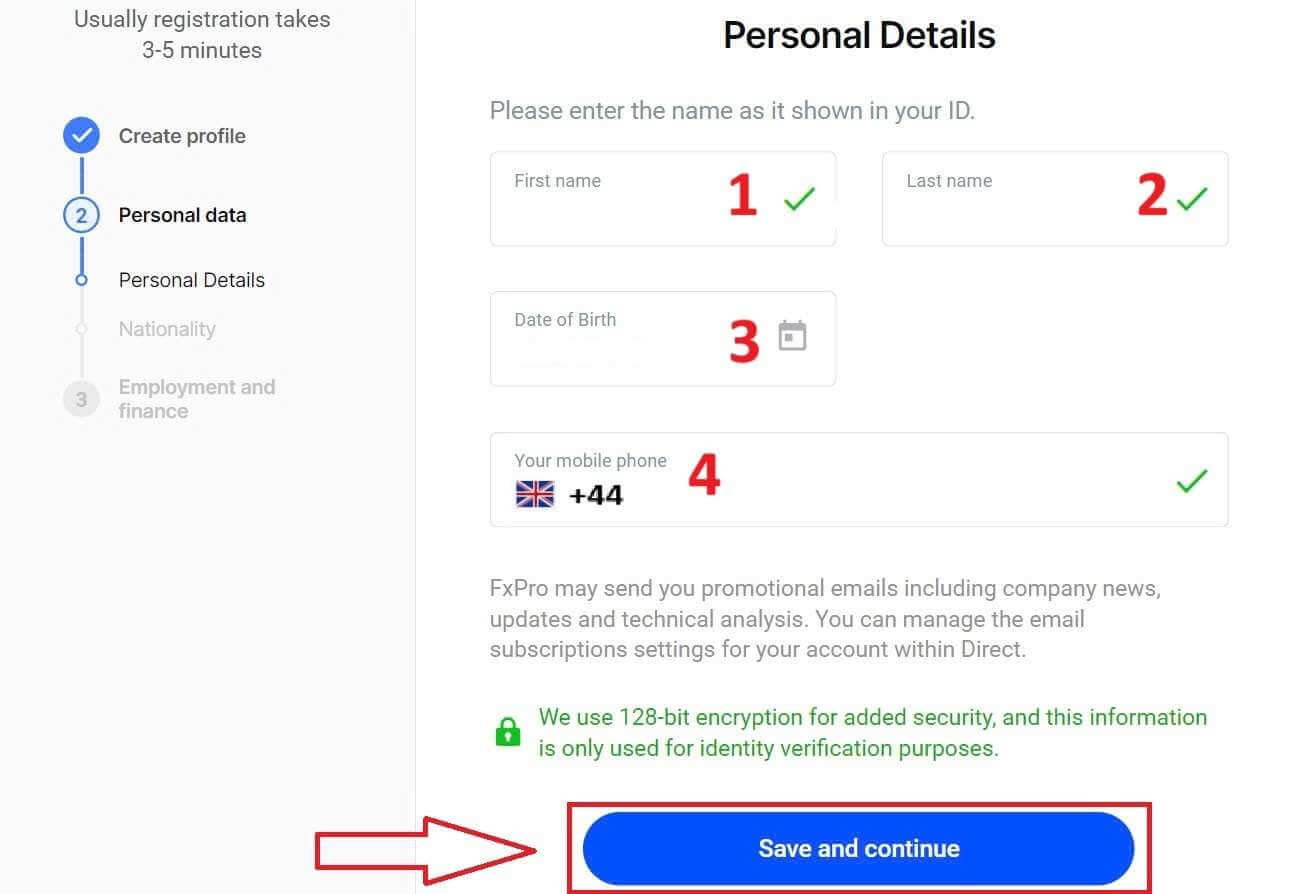
Nästa steg är att ange din nationalitet under avsnittet "Nationalitet" . Om du har mer än en nationalitet, markera rutan Jag har mer än en nationalitet och välj ytterligare nationaliteter. Välj sedan "Spara och fortsätt" för att fortsätta med registreringsprocessen.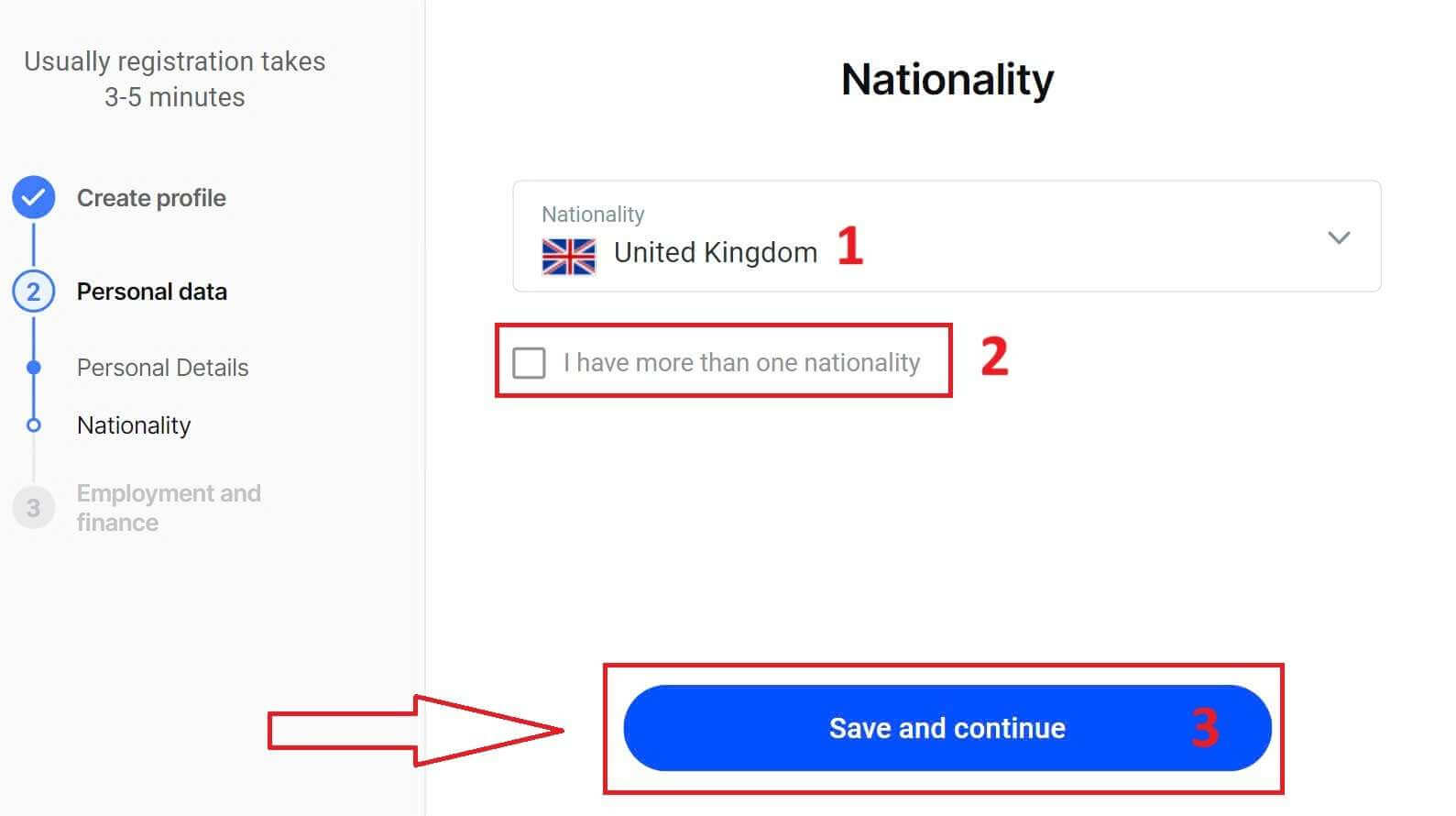
På den här sidan måste du ge FxPro information om din anställningsstatus och bransch i avsnittet om anställningsinformation . När du är klar klickar du på "Spara och fortsätt" för att gå till nästa sida.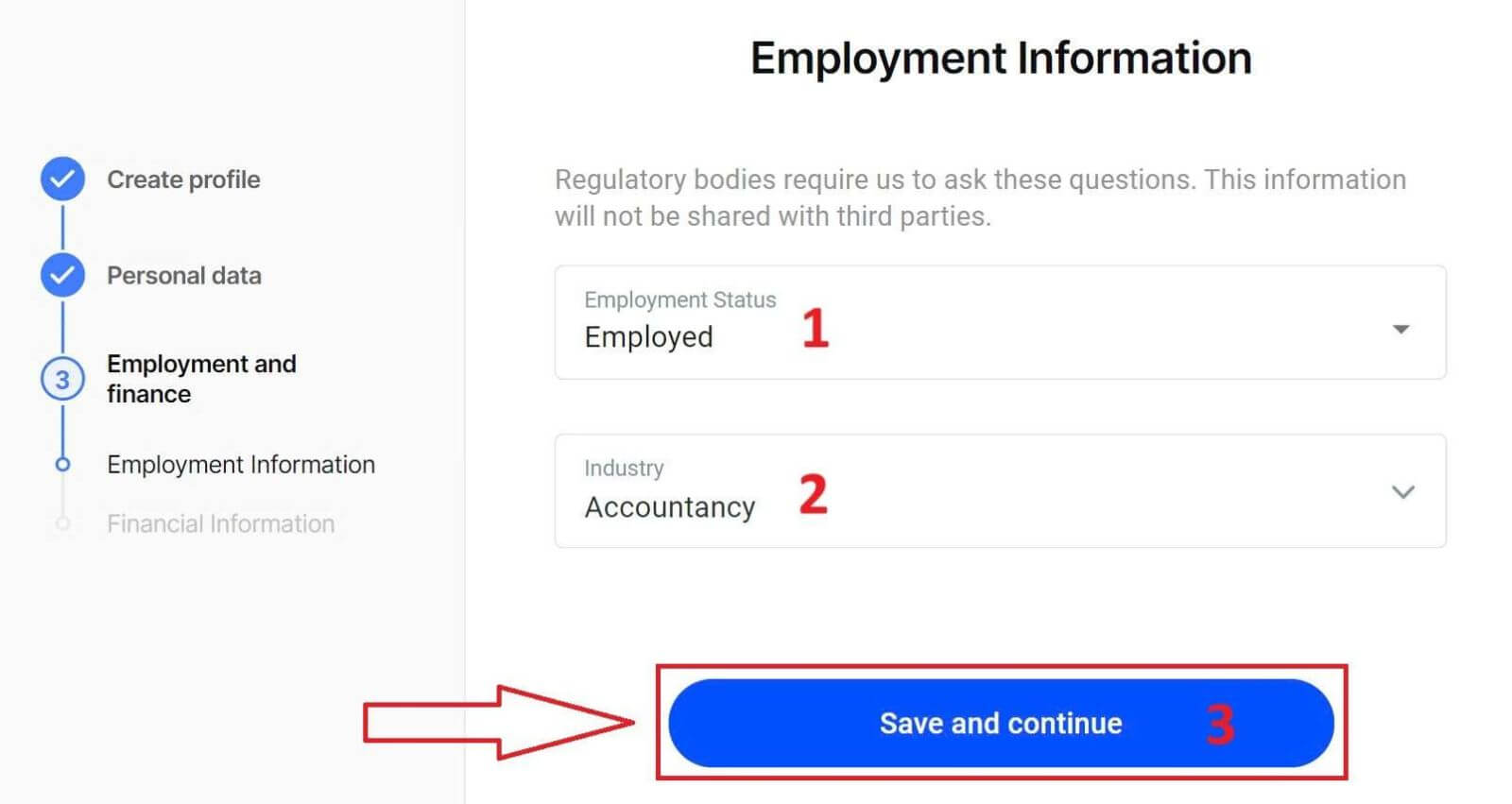
På den här sidan måste du förse FxPro med viss information om finansiell information som:
Årlig inkomst.
Beräknad nettovärde (exklusive din primära bostad).
Källa till rikedom.
Hur mycket förväntar du dig att finansiera under de kommande 12 månaderna?
När du har fyllt i informationsfälten, välj "Spara och fortsätt" för att slutföra registreringsprocessen. 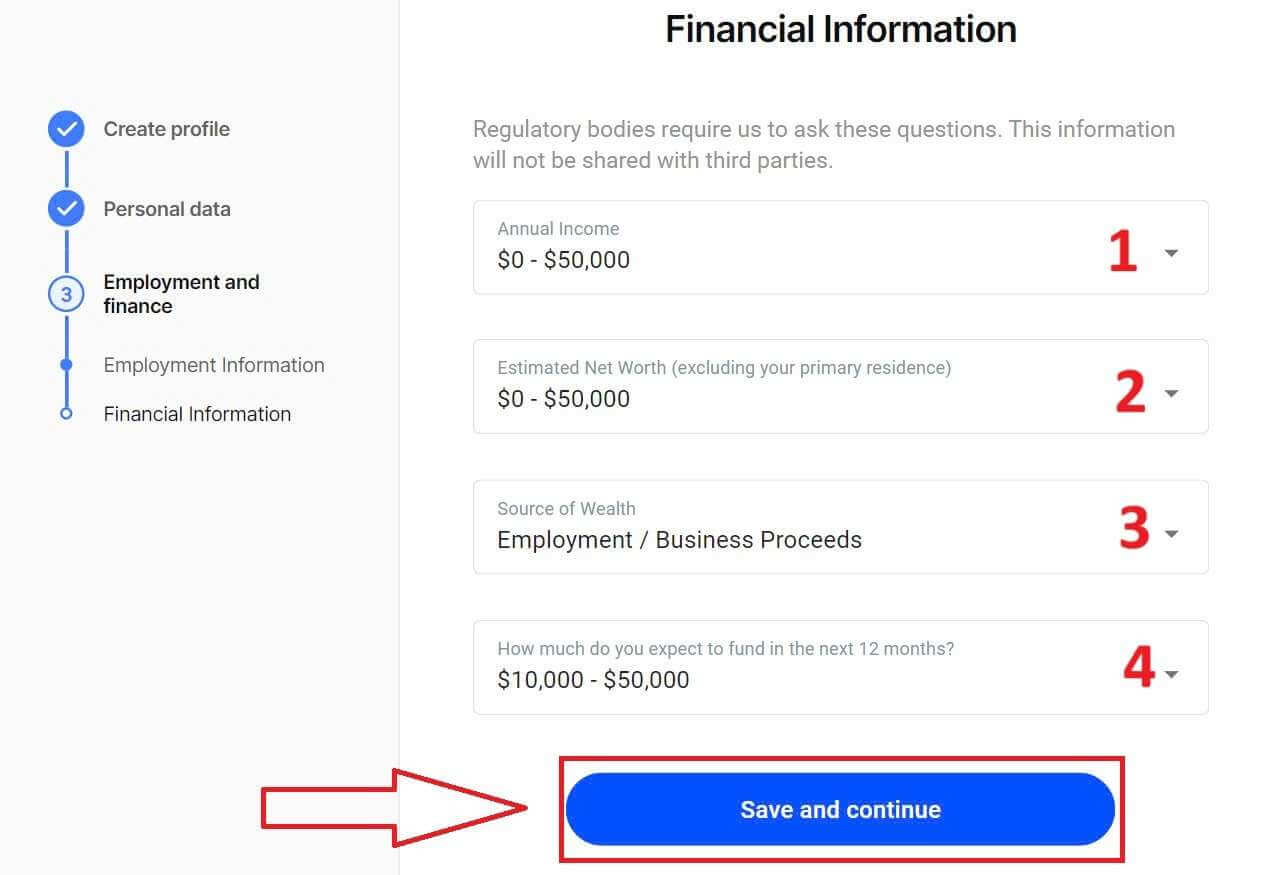
Grattis till att du lyckats registrera ett konto hos FxPro. Tveka inte längre – börja handla nu! 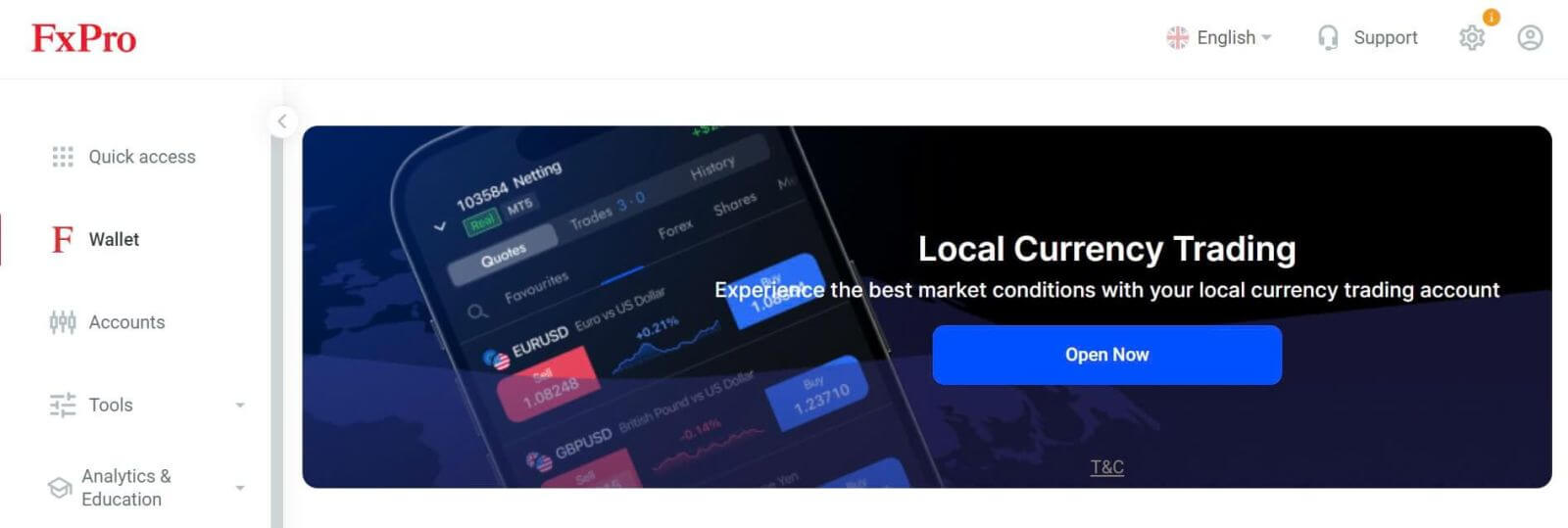
Hur man skapar ett nytt handelskonto
För att skapa ytterligare handelskonton, på FxPros huvudgränssnitt, välj kontosektionen till vänster på skärmen och klicka sedan på knappen "Skapa nytt konto" för att börja skapa nya handelskonton.
För att skapa nya handelskonton måste du välja följande nödvändiga information: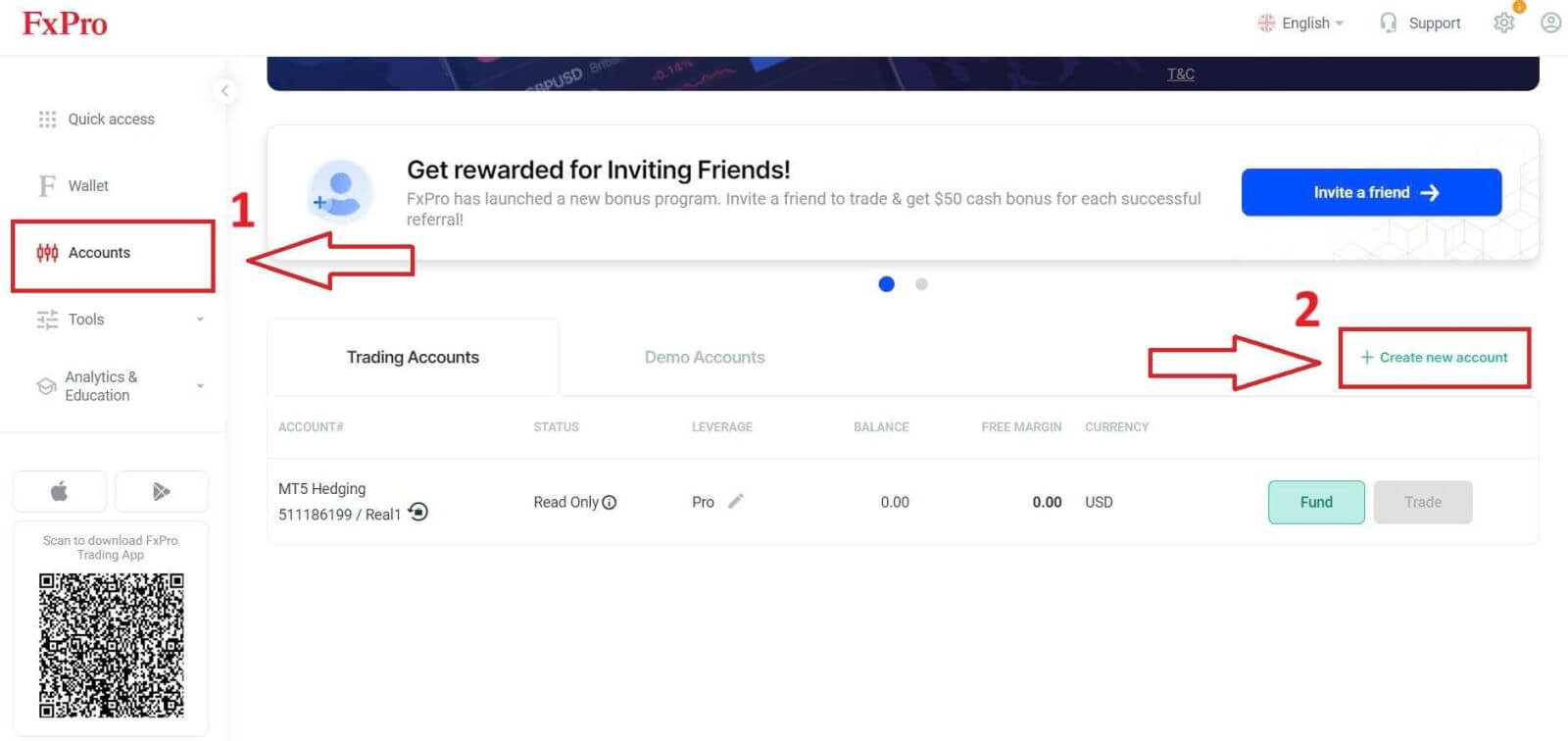
Plattformen (MT4/ cTrader/ MT5).
Kontotypen (detta kan variera beroende på vilken handelsplattform du väljer i föregående fält).
Hävstångseffekten.
Kontots basvaluta.
När du har fyllt i de obligatoriska fälten väljer du knappen " Skapa" för att avsluta processen.
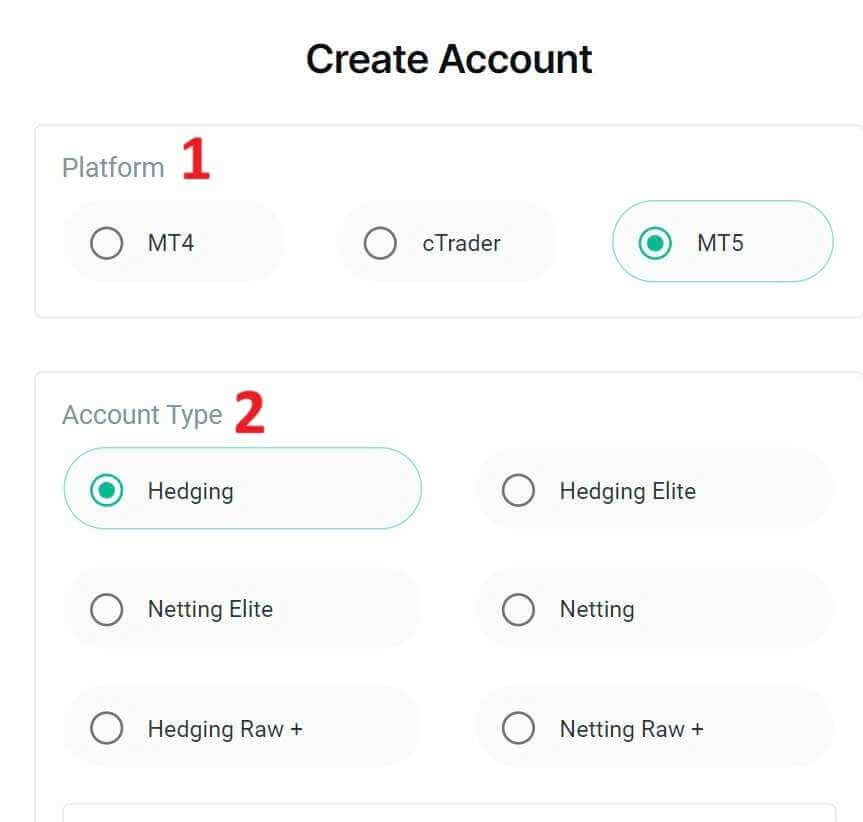
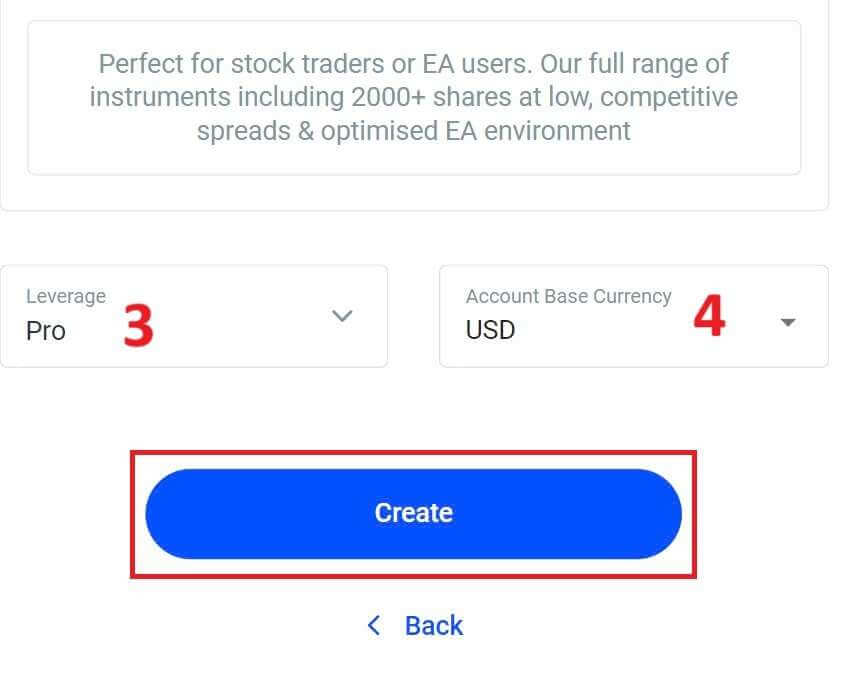
Grattis! Du har skapat nya handelskonton med FxPro med bara några enkla steg. Gå med nu och upplev den dynamiska marknaden. 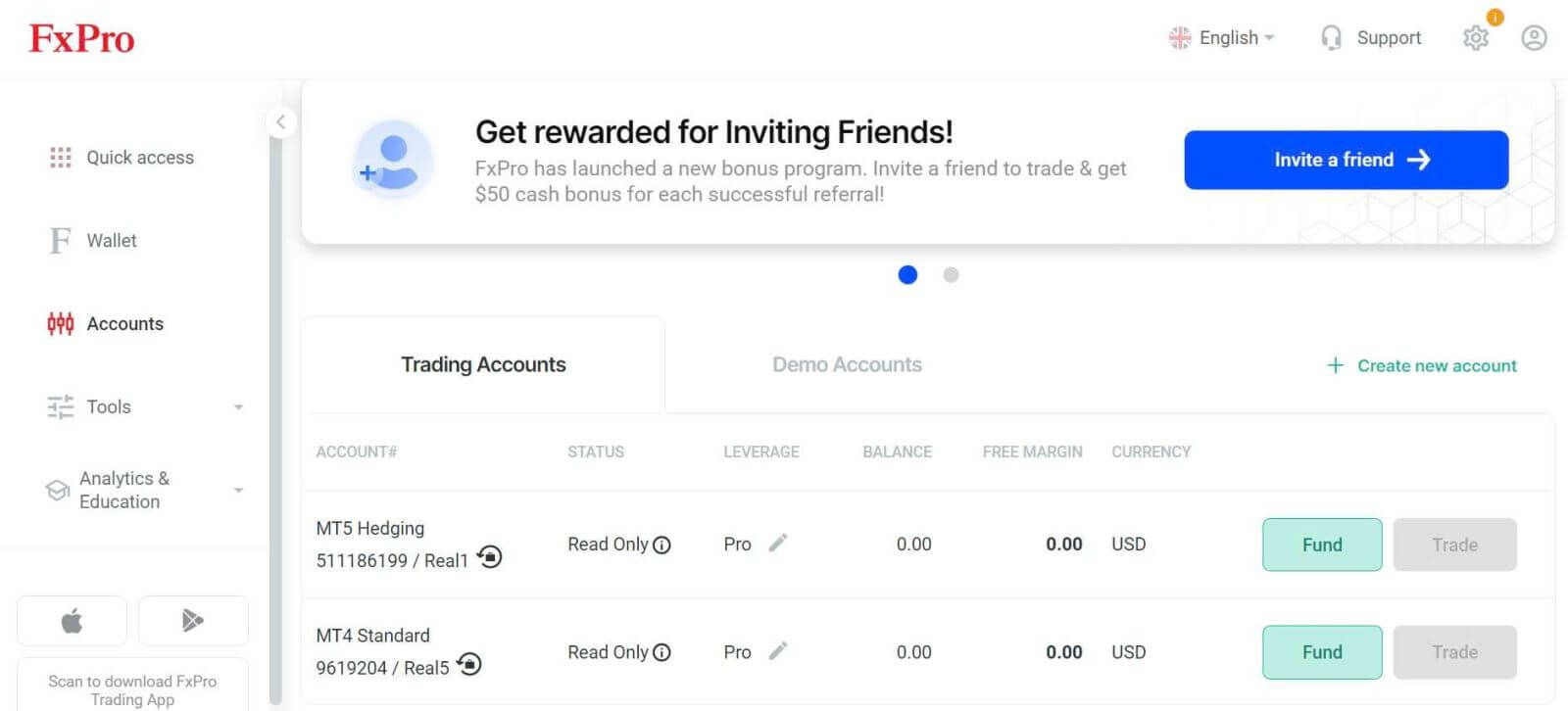
Hur man registrerar ett FxPro-konto [App]
Konfigurera och registrera
Öppna först App Store eller Google Play på din mobila enhet, sök sedan efter "FxPro: Online Trading Broker" och ladda ner appen . 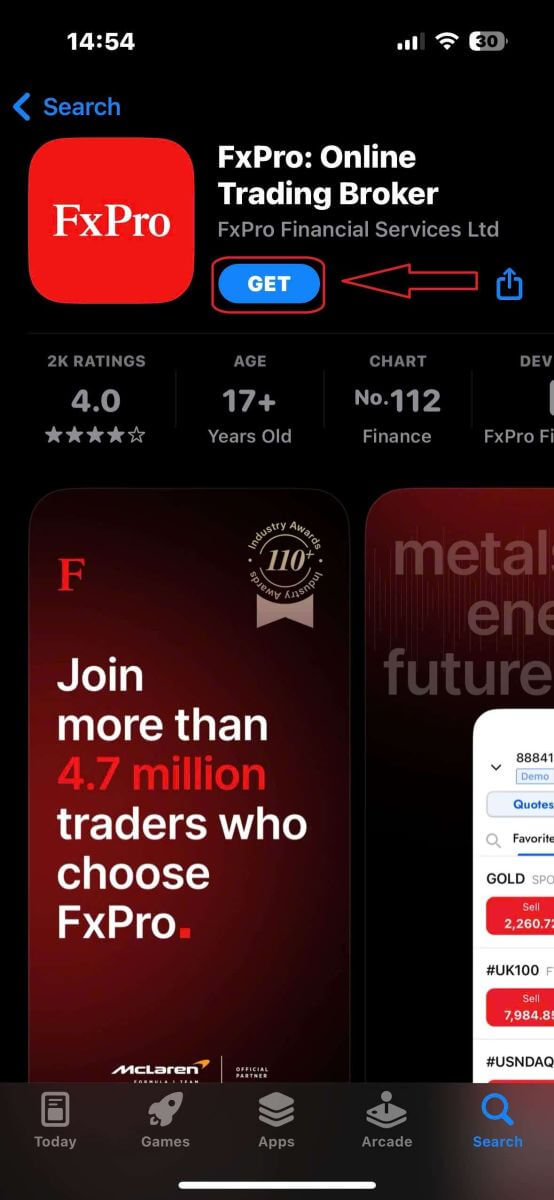
När du har installerat appen, öppna den och välj "Registrera dig med FxPro" för att påbörja kontoregistreringsprocessen. 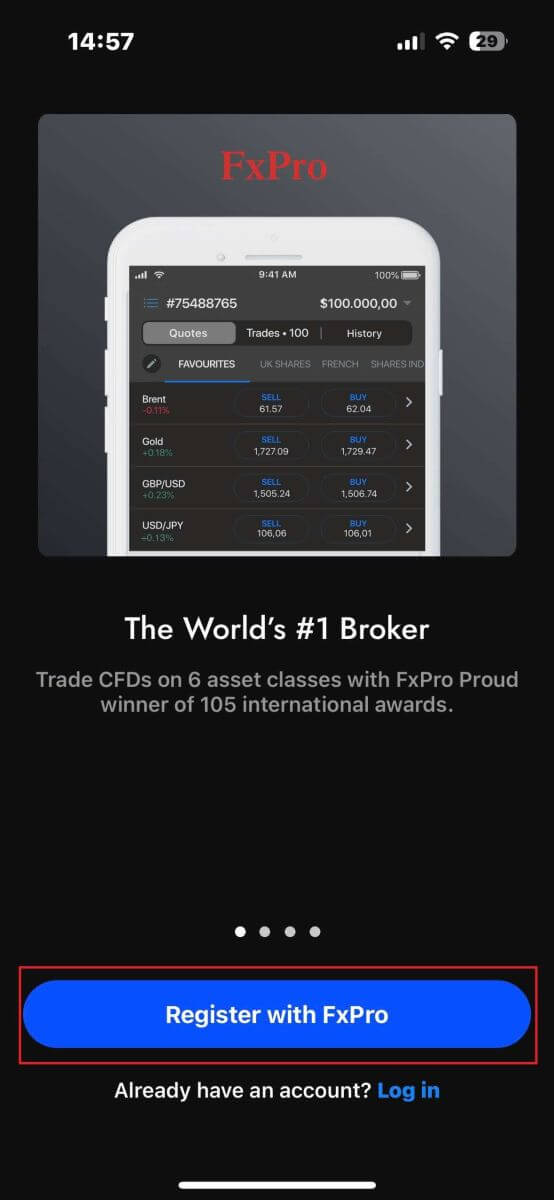
Du kommer omedelbart att omdirigeras till kontoregistreringssidan. På den första registreringssidan måste du förse FxPro med några viktiga detaljer, inklusive:
Ditt hemland.
Din e-postadress.
Ett lösenord (Se till att ditt lösenord uppfyller säkerhetskriterierna, som att det är minst 8 tecken långt och innehåller 1 versal, 1 siffra och 1 specialtecken).
När du har angett all nödvändig information, klicka på "Registrera" för att fortsätta. 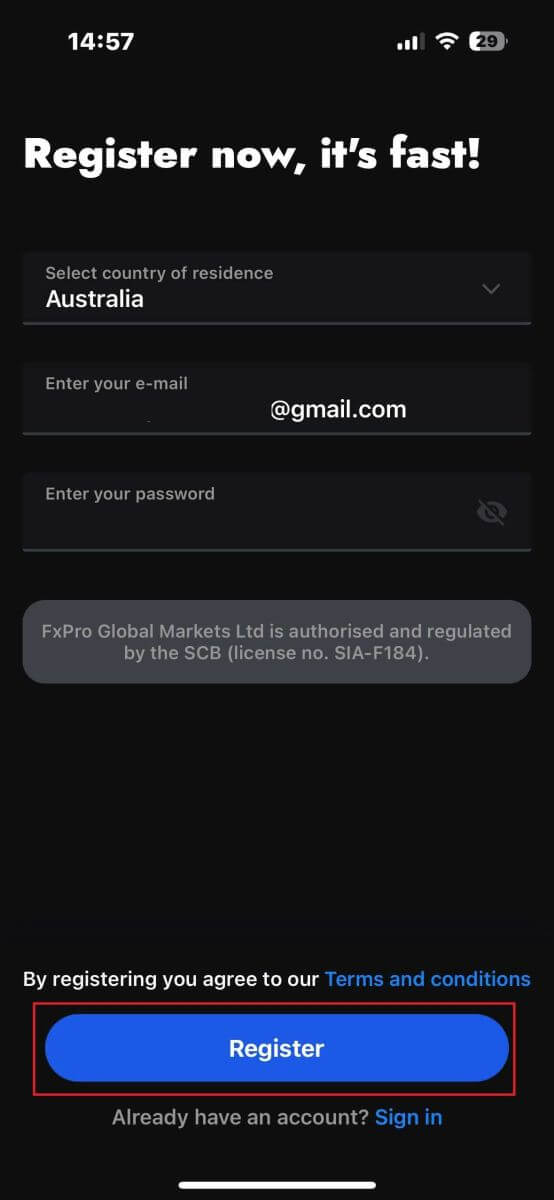
På den efterföljande registreringssidan måste du fylla i avsnittet "Personliga uppgifter" , som innehåller fält för:
Förnamn.
Efternamn.
Födelsedatum.
Kontaktnummer.
När du har fyllt i formuläret klickar du på "Nästa steg" för att gå vidare. 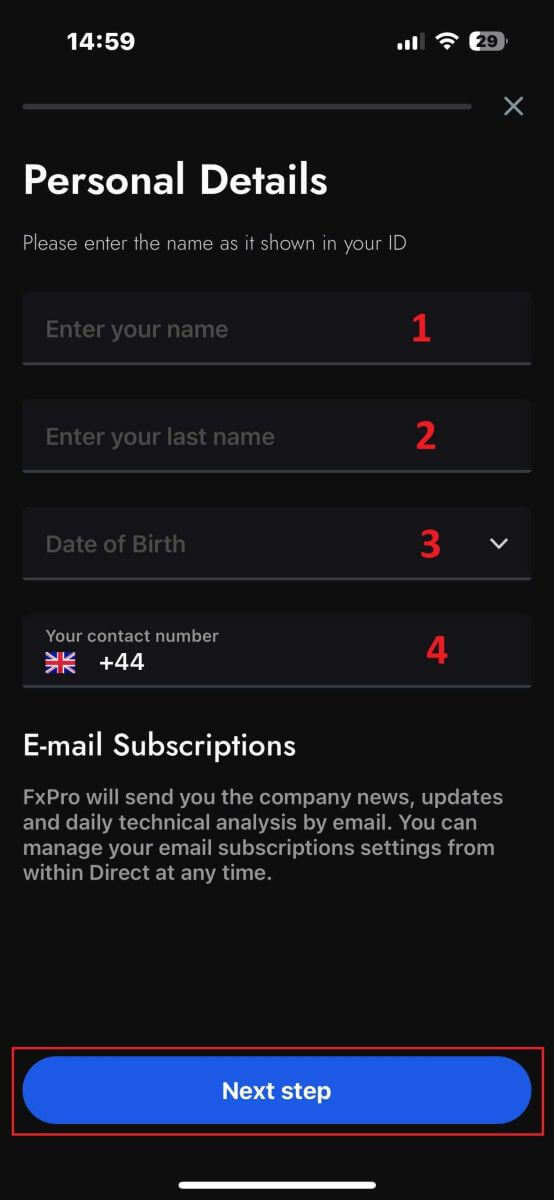
I följande steg anger du din nationalitet i avsnittet "Nationalitet" . Om du har flera nationaliteter, markera rutan för "Jag har mer än en nationalitet" och välj ytterligare nationaliteter.
Klicka sedan på "Nästa steg" för att gå vidare i registreringsprocessen. 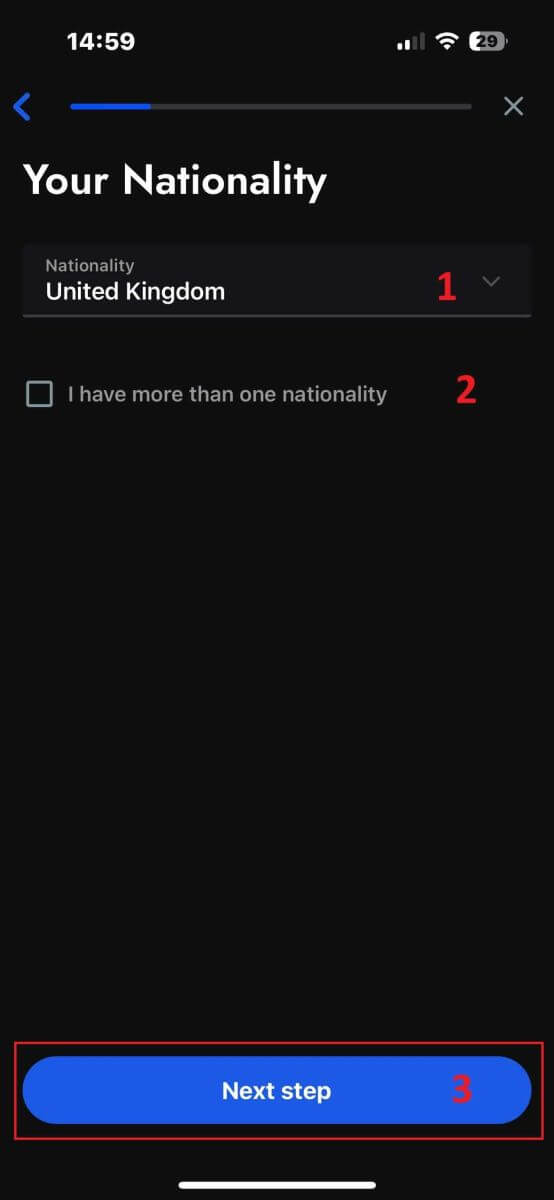
På den här sidan måste du ge FxPro information om din anställningsstatus och bransch .
När du har slutfört detta klickar du på "Nästa steg" för att gå vidare till nästa sida. 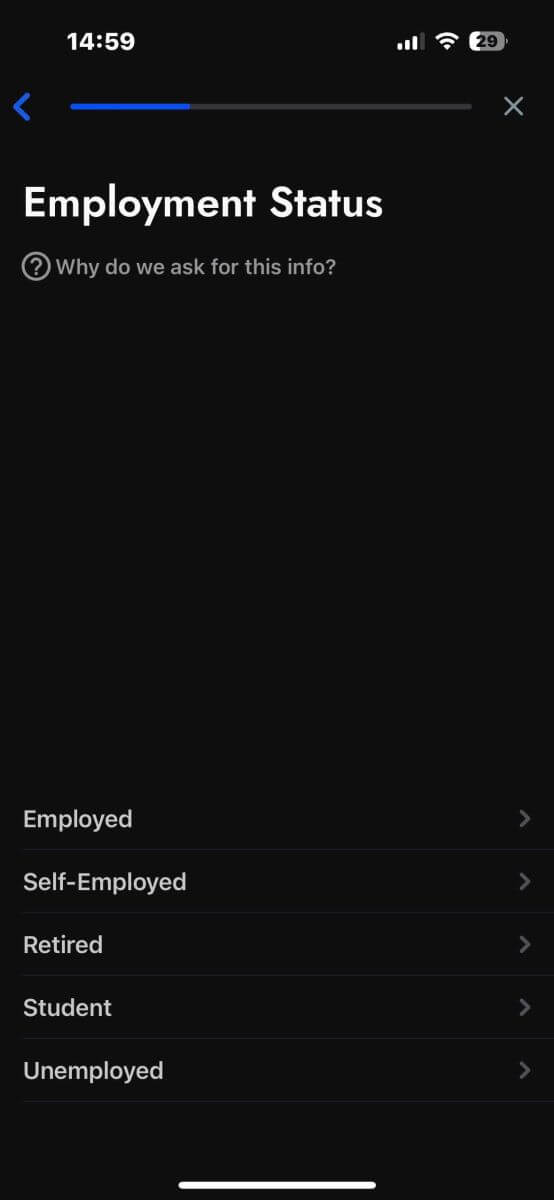
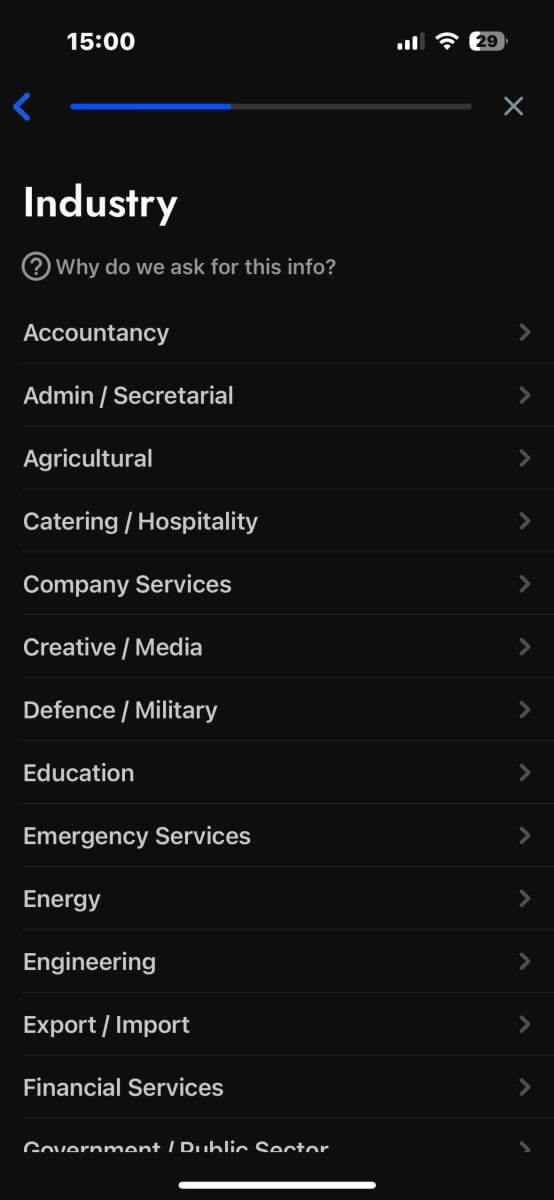
Grattis till att du nästan har slutfört kontoregistreringsprocessen med FxPro på din mobila enhet!
Därefter måste du ge information om din ekonomiska status . Vänligen tryck på "Nästa" för att fortsätta. 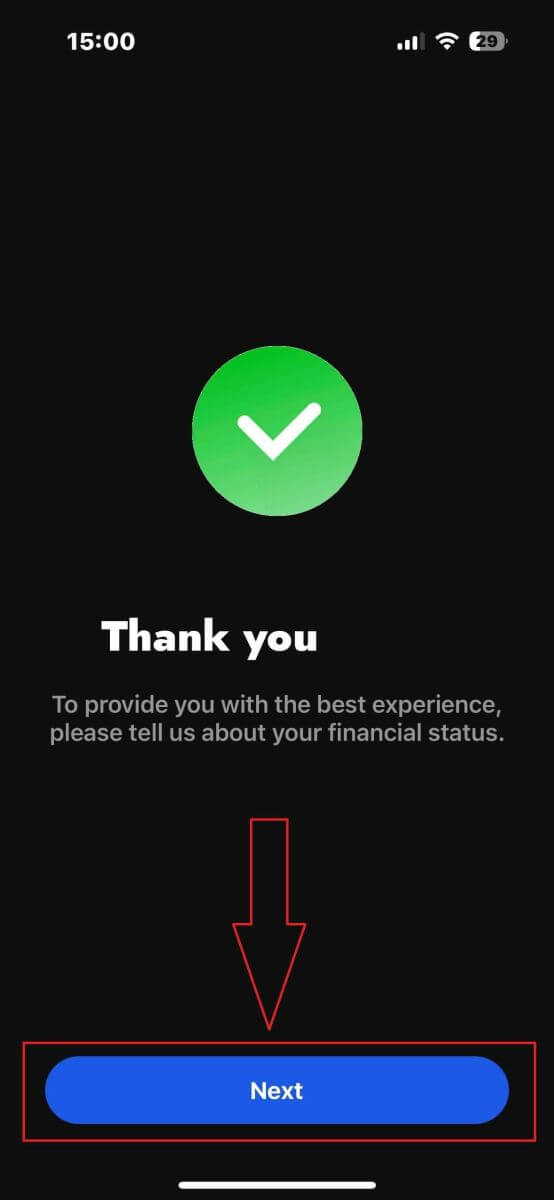
På den här sidan måste du ge FxPro information om din finansiella information , inklusive:
Årlig inkomst.
Beräknad nettovärde (exklusive din primära bostad).
Källa till rikedom.
Förväntat finansieringsbelopp för de kommande 12 månaderna.
När du har fyllt i informationen klickar du på "Nästa steg" för att slutföra registreringsprocessen. 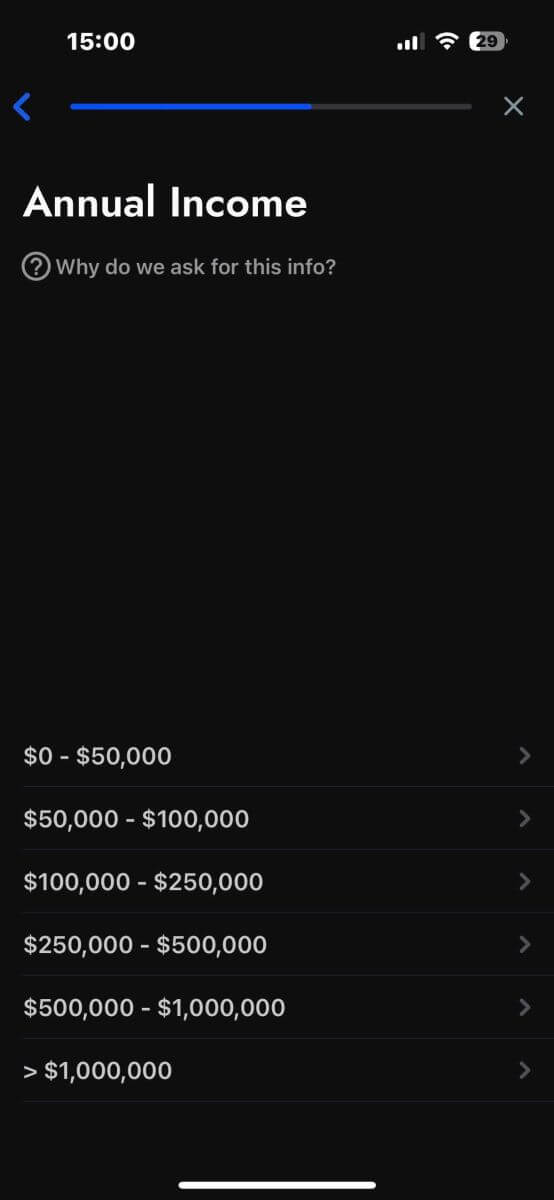
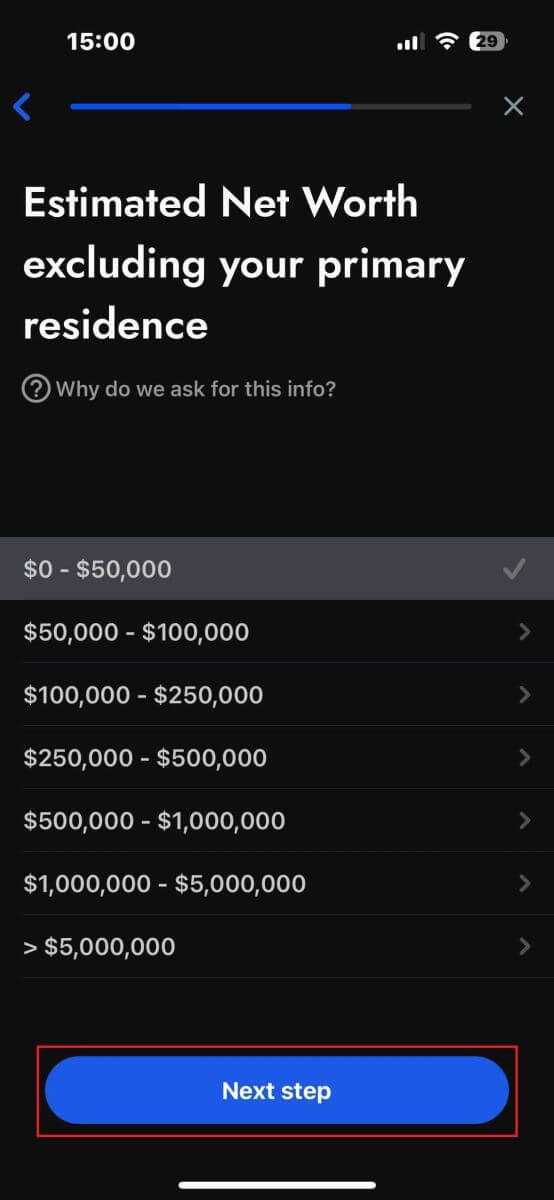
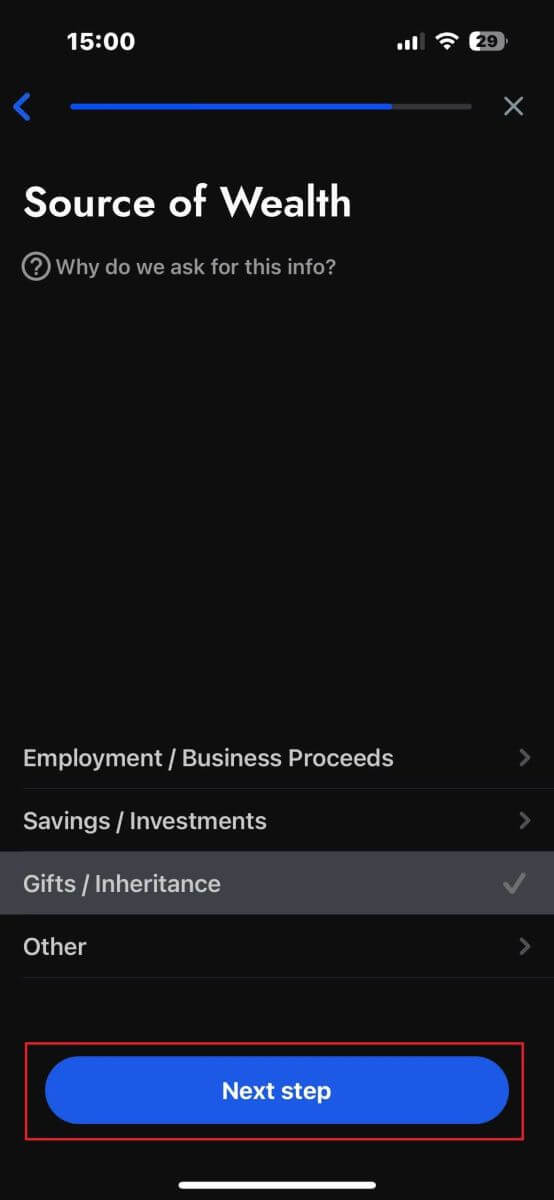
Efter att ha besvarat enkätfrågorna i det här avsnittet, välj "Nästa steg" för att avsluta kontoregistreringsprocessen. 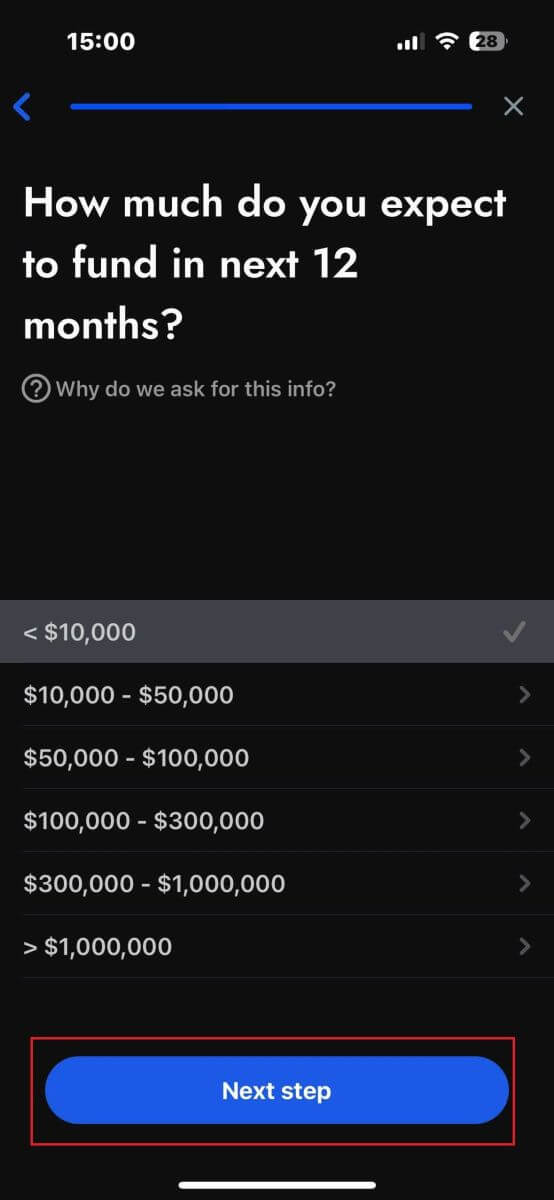
Grattis till att du lyckats registrera ditt konto! Handel är nu enkelt med FxPro, så att du kan handla när som helst och var som helst med din mobila enhet. Gå med oss nu! 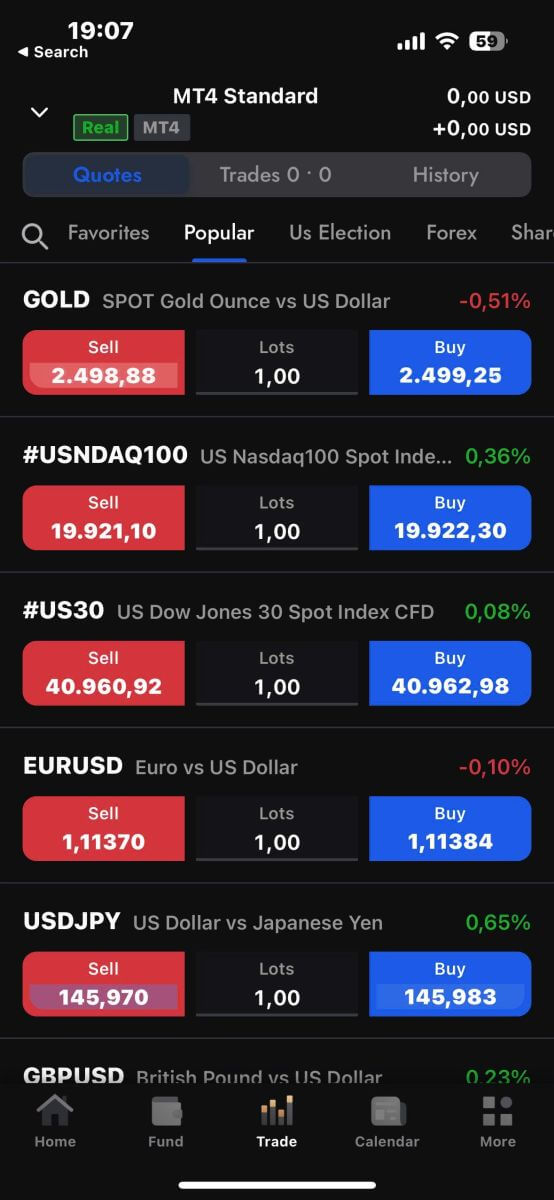
Hur man skapar ett nytt handelskonto
Först, för att skapa nya handelskonton i FxPro-mobilappen, välj fliken "REAL" (som visas i den beskrivande bilden) för att komma åt din handelskontolista. 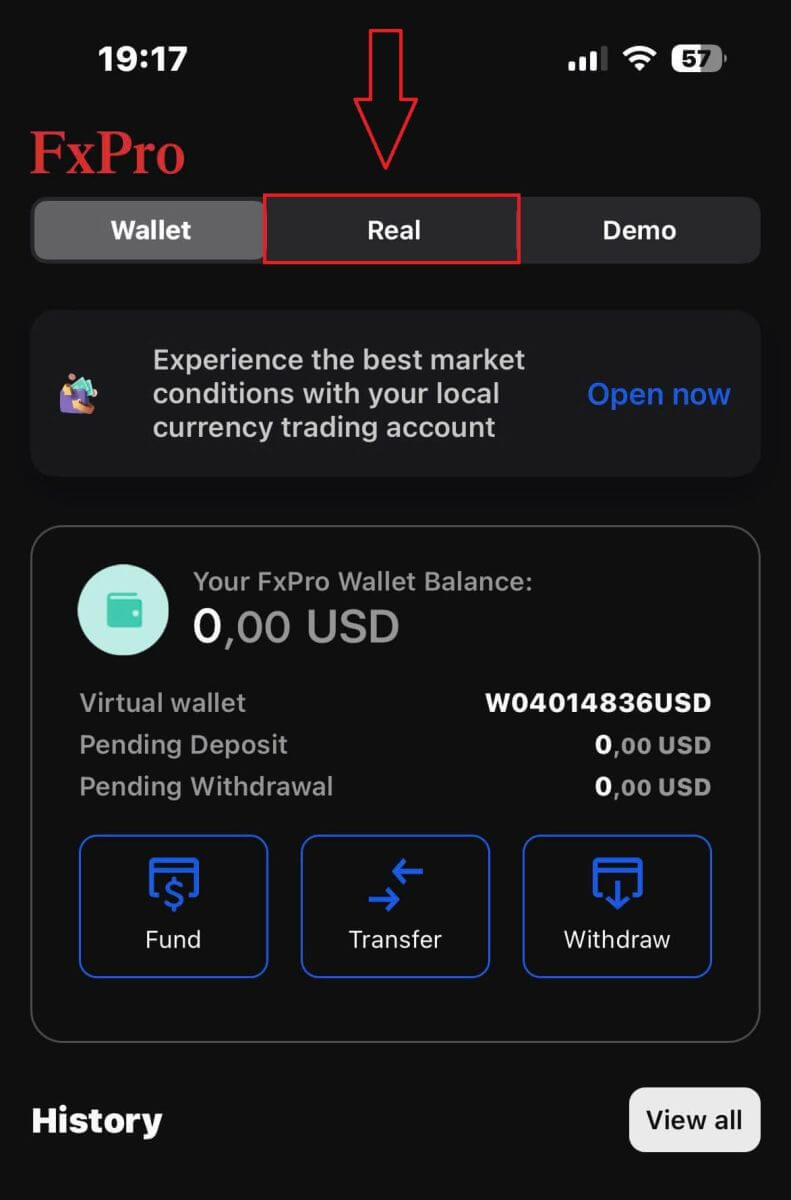
Tryck sedan på + -ikonen i det övre högra hörnet av skärmen för att skapa nya handelskonton. 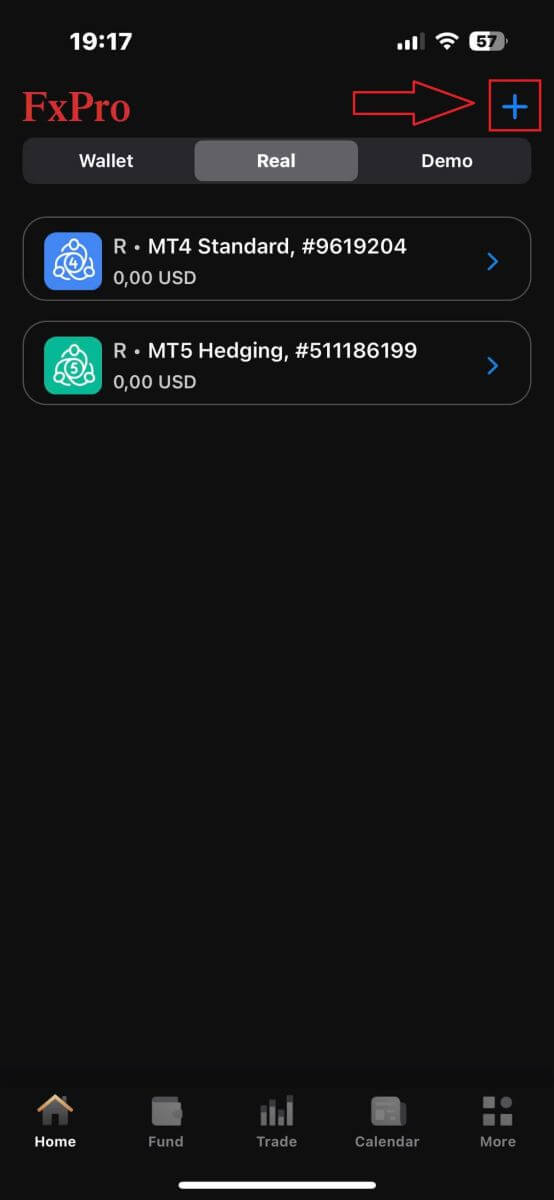
För att skapa nya handelskonton måste du välja följande detaljer:
Plattformen (MT4, cTrader eller MT5).
Kontotypen (som kan variera beroende på den valda plattformen).
Hävstångseffekten.
Kontots basvaluta.
När du har fyllt i den nödvändiga informationen klickar du på knappen "Skapa" för att slutföra processen. 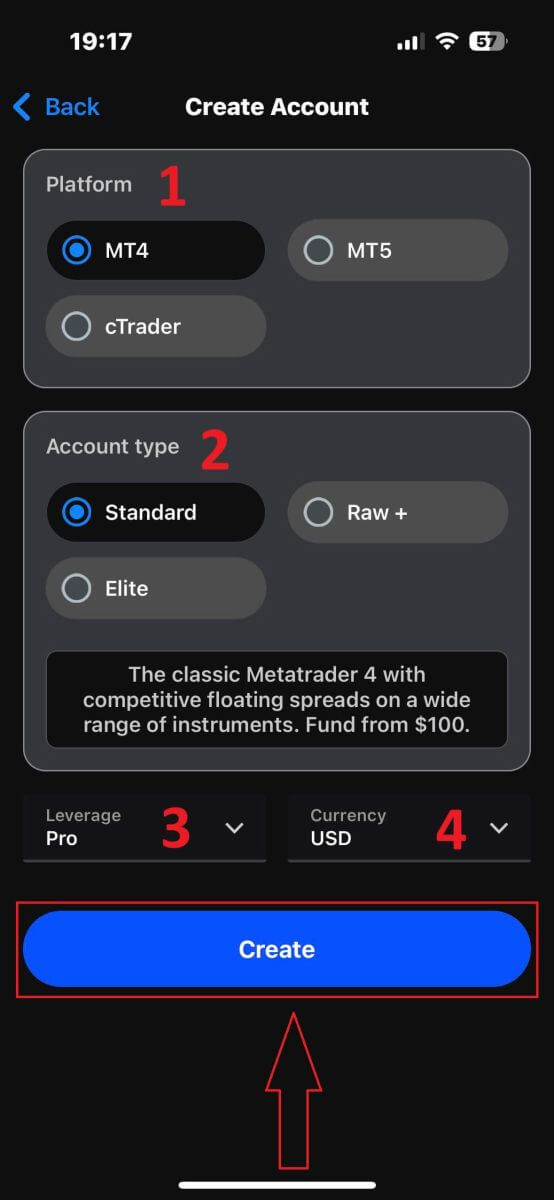
Grattis till att du har slutfört processen! Det är enkelt att skapa nya handelskonton på FxPro-mobilappen, så tveka inte – börja uppleva det nu.
Vanliga frågor (FAQ)
Kan jag öppna ett företagskonto?
Du kan öppna ett handelskonto på ditt företagsnamn via vår vanliga registreringsprocedur. Vänligen ange personuppgifterna för den person som kommer att vara den auktoriserade representanten och logga sedan in på FxPro Direct för att ladda upp officiell företagsdokumentation såsom ett bolagsbevis, bolagsordning etc. När vi har fått alla nödvändiga dokument kommer vår Back Office-avdelning att granska dem och hjälpa till med att slutföra ansökan.
Kan jag öppna mer än ett konto med FxPro?
Ja, FxPro tillåter upp till 5 olika handelskonton. Du kan öppna ytterligare handelskonton via ditt FxPro Direct.
Vilka basvalutor kan jag öppna ett konto i?
Kunder till FxPro UK Limited kan öppna ett handelskonto i USD, EUR, GBP, AUD, CHF, JPY och PLN.
Kunder till FxPro Financial Services Limited FxPro Global Markets Limited kan öppna ett handelskonto i EUR, USD, GBP, AUD, CHF, JPY, PLN och ZAR.
Det rekommenderas att du väljer en Wallet-valuta i samma valuta som dina insättningar och uttag för att undvika konverteringsavgifter, men du kan välja olika basvalutor för dina handelskonton. När du överför mellan en plånbok och ett konto i en annan valuta, kommer en livekonverteringskurs att visas för dig.
Erbjuder ni bytesfria konton?
FxPro erbjuder bytesfria konton för religiösa ändamål. Avgifter kan dock tas ut när affärer på vissa instrument är öppna under ett visst antal dagar. För att ansöka om ett bytesfritt konto, skicka en e-postförfrågan till vår Back Office-avdelning på [email protected]. För ytterligare information om FxPro swap-fria konton, vänligen kontakta vår kundsupport.
Kan jag öppna ett gemensamt konto?
Ja. För att öppna ett gemensamt konto måste varje person först öppna ett individuellt FxPro-konto och sedan fylla i ett formulär för begäran om gemensamt konto som kan erhållas genom att kontakta vår Back Office-avdelning på [email protected].
Observera att gemensamma konton endast är tillgängliga för gifta par eller första gradens släktingar.
Hur många handelskonton kan jag öppna i FxPro-appen?
Du kan skapa upp till fem livehandelskonton med olika inställningar i FxPro-appen. De kan vara i olika valutor och på olika plattformar.
Välj bara en av de tillgängliga handelsplattformarna (MT4, MT5, cTrader eller den integrerade FxPro-plattformen), och välj den föredragna hävstångs- och kontovalutan (AUD, CHF, EUR, GBP, JPY, PLN, USD eller ZAR). Du kan också överföra pengar mellan kontona med din FxPro Wallet.
För nykomlingar ger FxPro omfattande instruktioner om hur man installerar MT4-, MT5- och cTrader-applikationerna med direktlänkar till AppStore och Google Play.
Observera att om du behöver ytterligare konton (inklusive ett demokonto) kan du öppna dem via FxPro Direct Web eller genom att kontakta vårt kundtjänstteam.
Hur man tar ut pengar på FxPro
Regler för uttag
Uttag är tillgängliga 24/7, vilket ger dig konstant tillgång till dina pengar. För att ta ut, besök avsnittet Uttag i din FxPro-plånbok, där du också kan kontrollera statusen för din transaktion under Transaktionshistorik.
Tänk dock på följande allmänna regler för uttag:
Det maximala uttagsbeloppet är 15 999,00 USD (detta gäller för alla uttagsmetoder).
Vänligen observera att för att ta ut via banköverföringsmetoden, bör du först återbetala alla dina senaste kreditkorts-, PayPal- och Skrill-insättningar. Finansieringsmetoderna som behöver återbetalas kommer tydligt att visas för dig i din FxPro Direct.
Observera att för att uttaget ska bli framgångsrikt bör du överföra dina pengar till din FxPro Wallet. För metoden med bankkort och kryptovalutor måste uttagsbeloppet vara lika med insättningsbeloppet, medan vinsten automatiskt överförs via banköverföring.
Du måste följa vår uttagspolicy som instruerar att kunder måste göra uttag via samma metod som användes för att sätta in såvida inte den metoden har återbetalats till fullo eller återbetalningsgränserna har löpt ut. I det här fallet kan du använda en banköverföringsmetod eller en e-plånbok som tidigare använts för att finansiera (så länge den kan ta emot betalningar) för att ta ut vinster.
FxPro tar inte ut några avgifter/provision på insättningar/uttag, dock kan du bli föremål för avgifter från involverade banker vid banköverföringar. Observera att för e-plånböcker kan det tillkomma en avgift för uttag, om du inte har handlat.
Hur man tar ut pengar [Webb]
Bankkort
Logga först in på din FxPro Dashboard . Välj sedan FxPro Wallet från den vänstra sidofältet och klicka på knappen "Uttag" för att starta.
Observera att vi accepterar kredit-/betalkort inklusive Visa, Visa Electron, Visa Delta, MasterCard, Maestro International och Maestro UK.
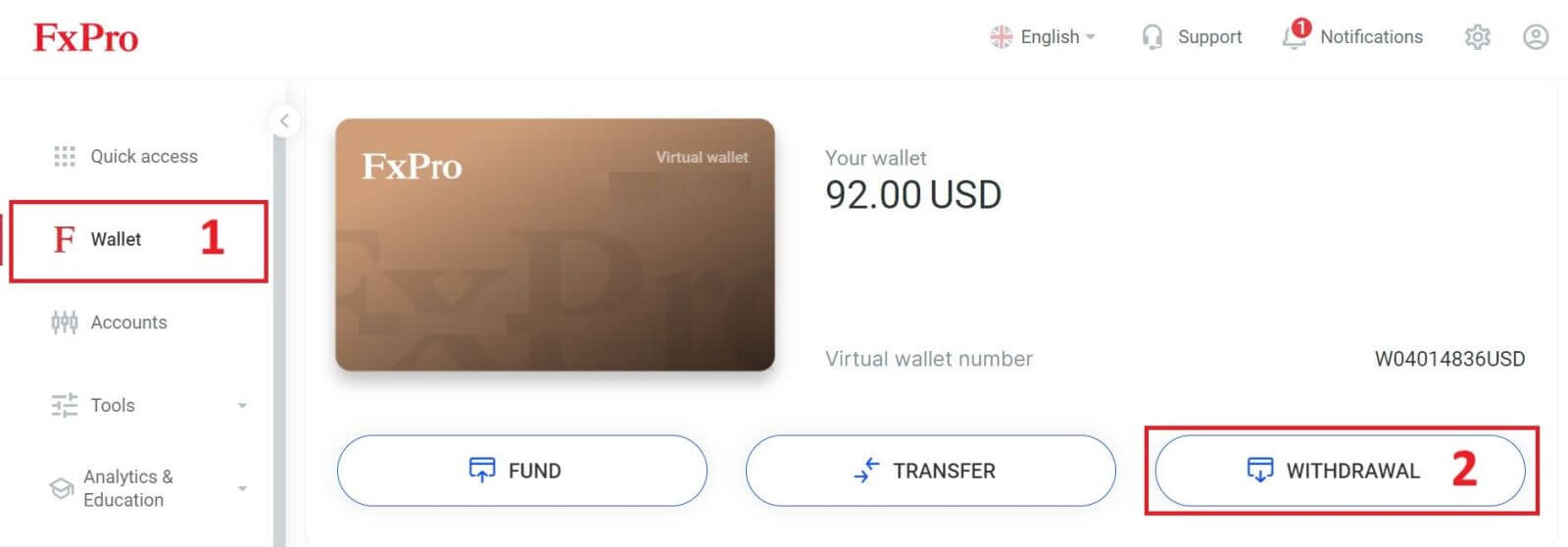
Ange sedan beloppet du vill ta ut i motsvarande fält. Välj sedan alternativet "Ta ut" som "Kredit-/betalkort" och klicka på knappen "Ta ut" för att fortsätta.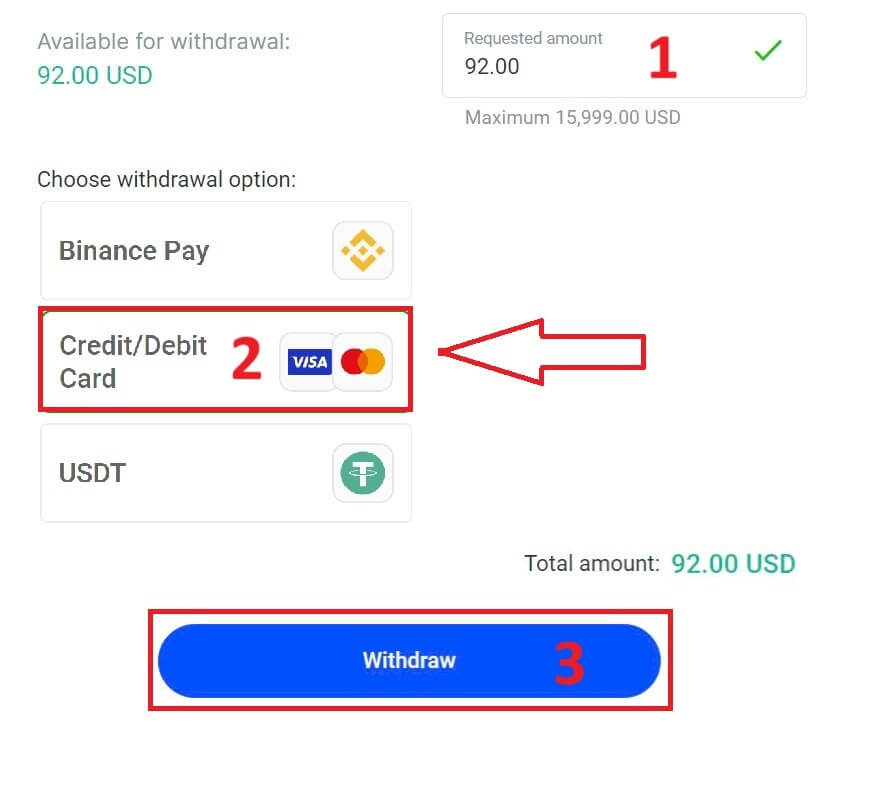
Därefter visas ett formulär där du kan ange din kortinformation (om du använder samma kort som du tidigare använde för att sätta in kan du hoppa över detta steg):
Kortnummer
Sista utgångsdatum.
CVV.
Kontrollera noggrant uttagsbeloppet igen.
När du har kontrollerat att alla fält är korrekta klickar du på "Återkalla" för att fortsätta.
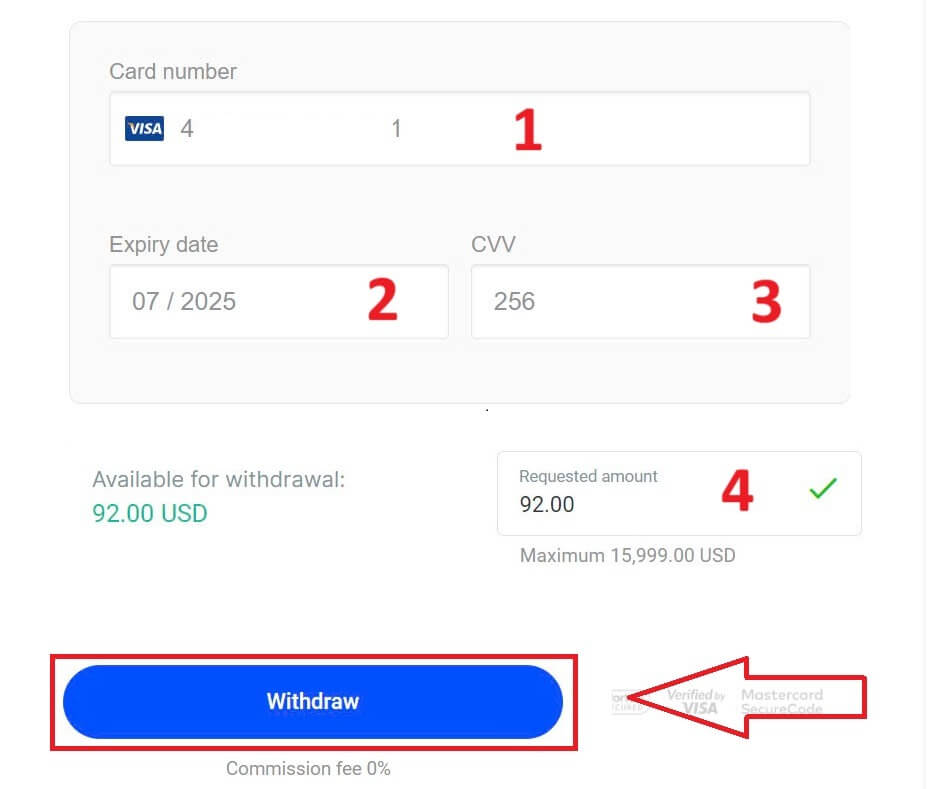
Ange verifieringskoden som skickades till dig via e-post eller SMS och klicka sedan på "Bekräfta" . 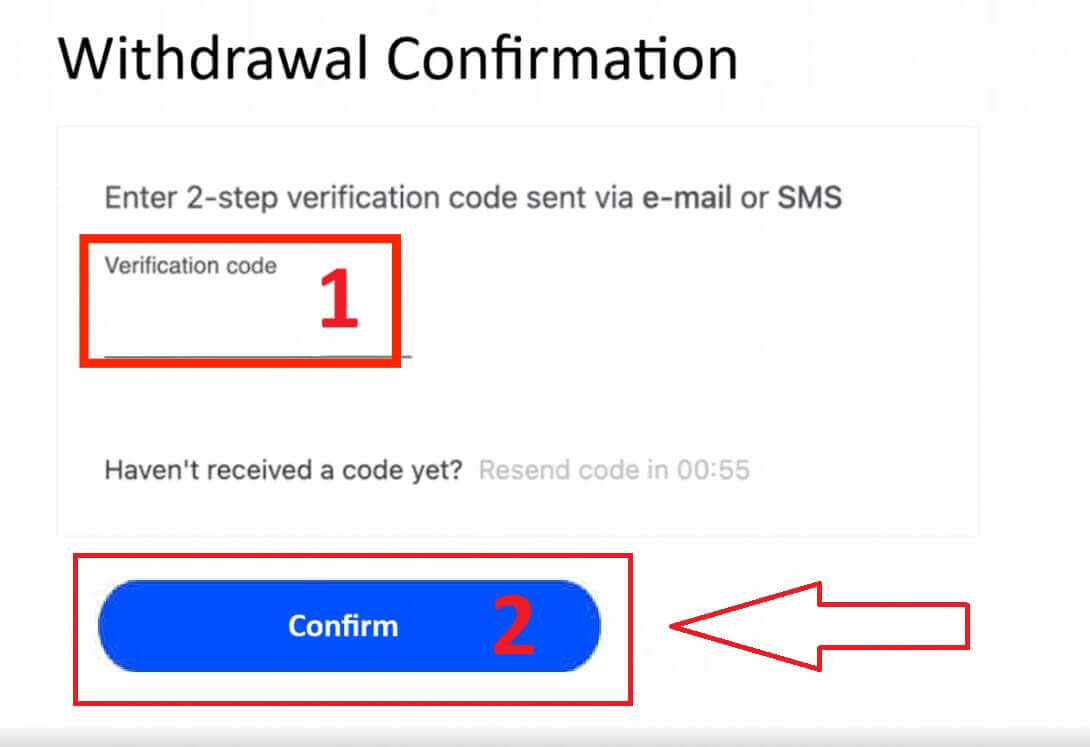
Ett meddelande kommer att bekräfta att begäran är klar.
Elektroniska betalningssystem (EPS)
För att komma igång, logga in på din FxPro Dashboard . Väl inne, navigera till den vänstra sidofältet, hitta FxPro Wallet och tryck på knappen "Uttag" för att initiera processen. 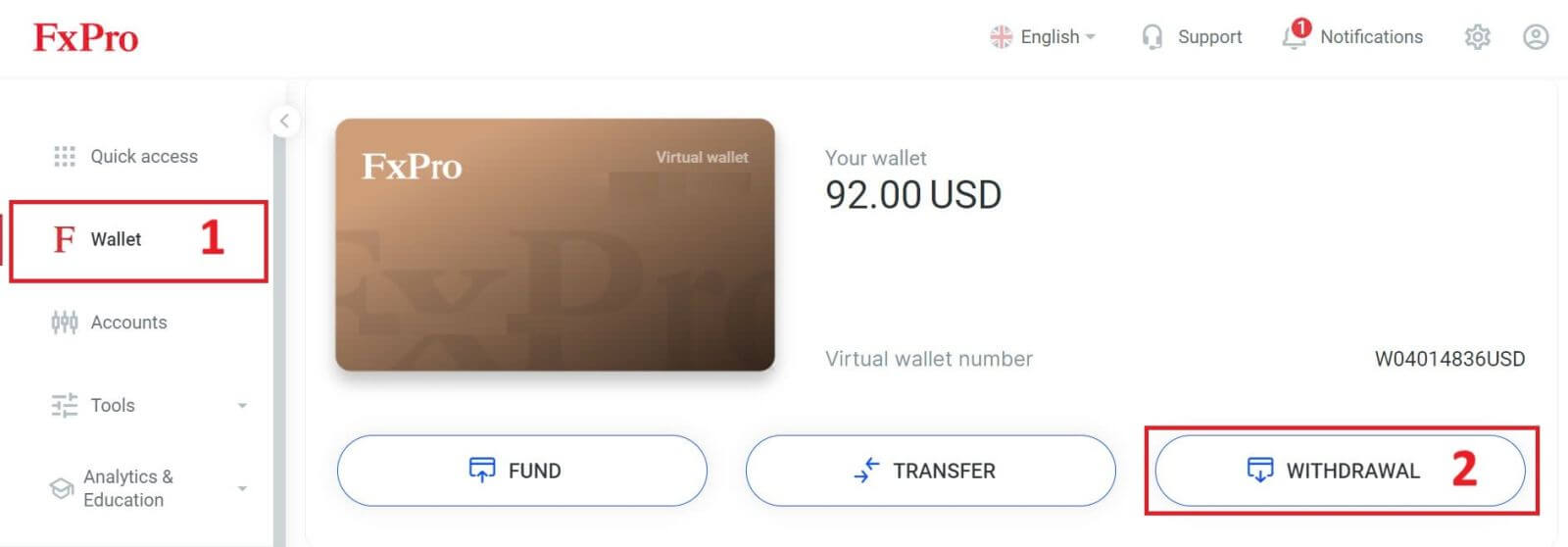
Ange nu önskat uttagsbelopp i det angivna fältet. Välj en av de tillgängliga EPS som Skrill, Neteller,... som din uttagsmetod, fortsätt sedan genom att klicka på knappen "Uttag" för att gå vidare. 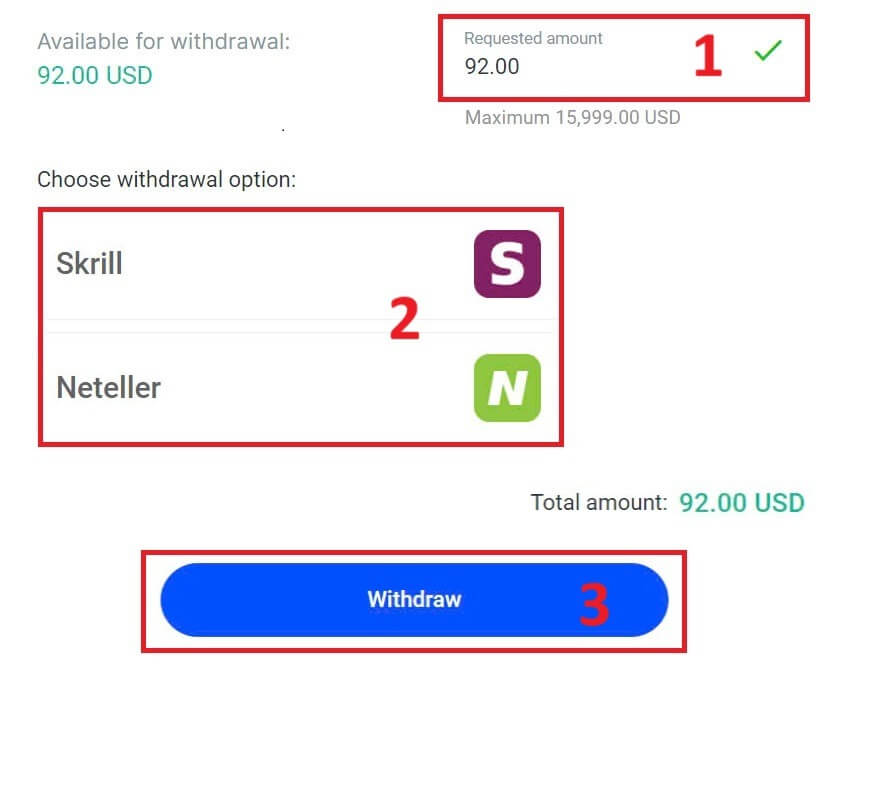
Ange verifieringskoden du fick via e-post eller SMS och klicka sedan på "Bekräfta" för att fortsätta. 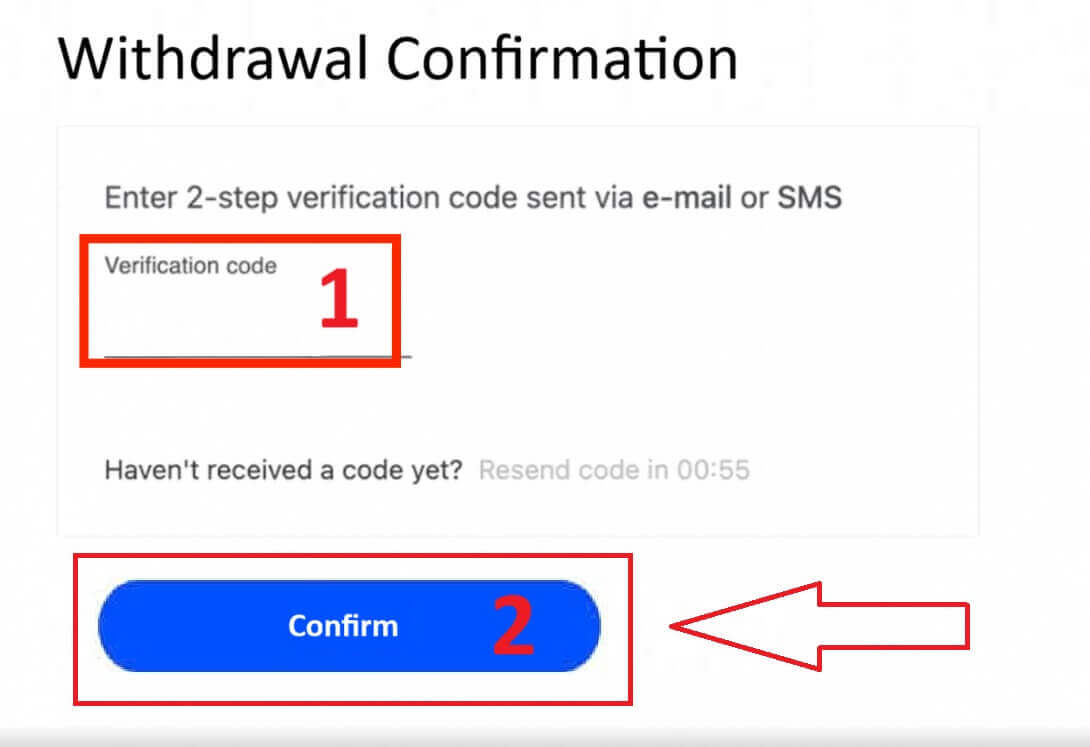
Grattis, ditt uttag kommer nu att börja behandlas.
Kryptovalutor
För att börja, gå till din FxPro Dashboard . Därifrån letar du upp det vänstra sidofältet, hittar FxPro Wallet och trycker på knappen "Uttag" för att starta uttagsprocessen.
Observera att den externa plånbok du använde för din insättning också kommer att vara standarddestinationen för ditt uttag (detta är obligatoriskt). 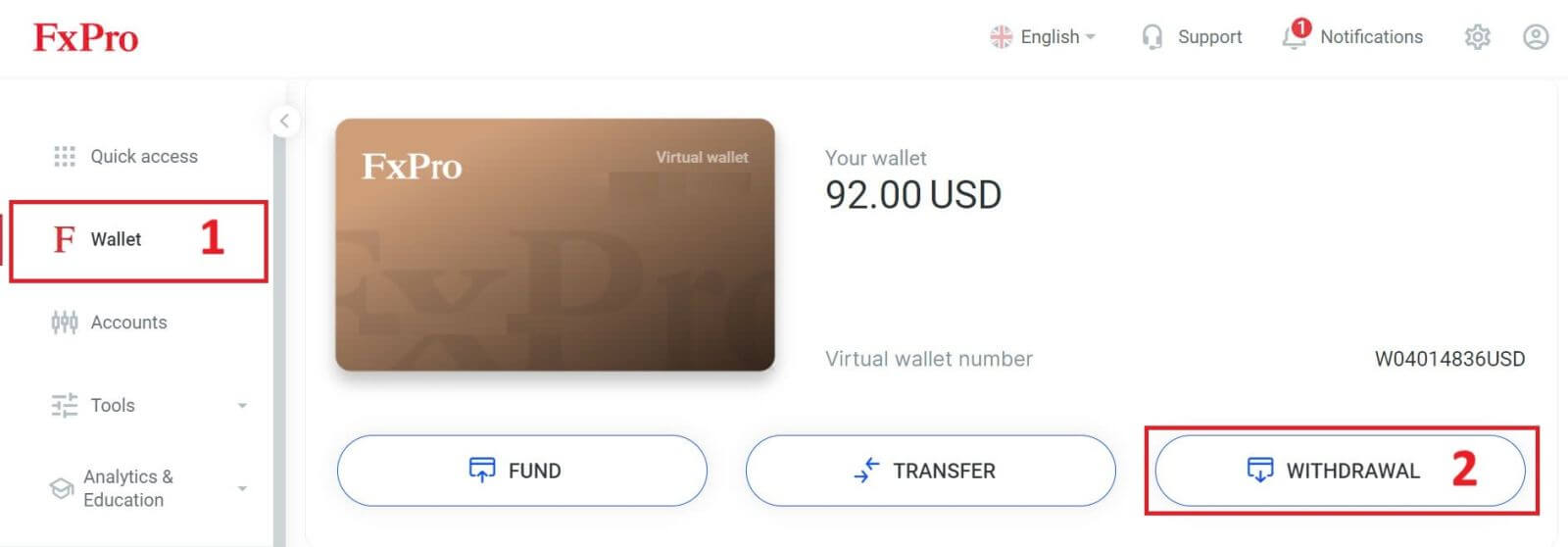
Ange nu beloppet du vill ta ut i det avsedda fältet. Välj ett av de tillgängliga valutaalternativen som Bitcoin, USDT eller Ethereum som din uttagsmetod och klicka sedan på knappen "Uttag" för att fortsätta. 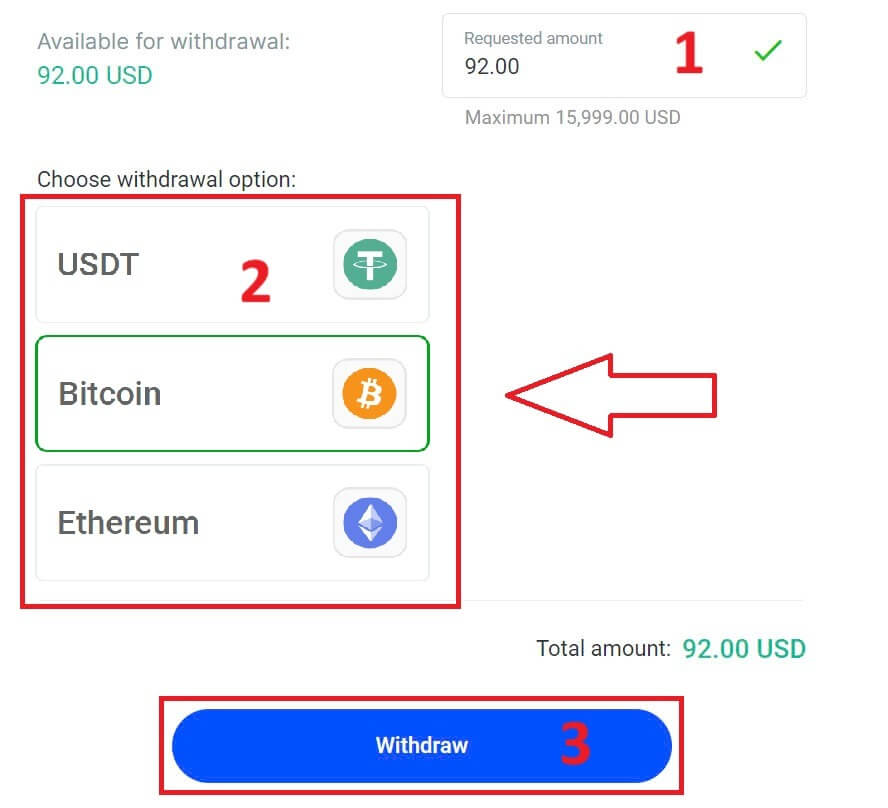
Du kan också referera till några andra kryptovalutor i avsnittet "CryptoPay" . Klicka på "Fortsätt" för att komma till rullgardinsmenyn. 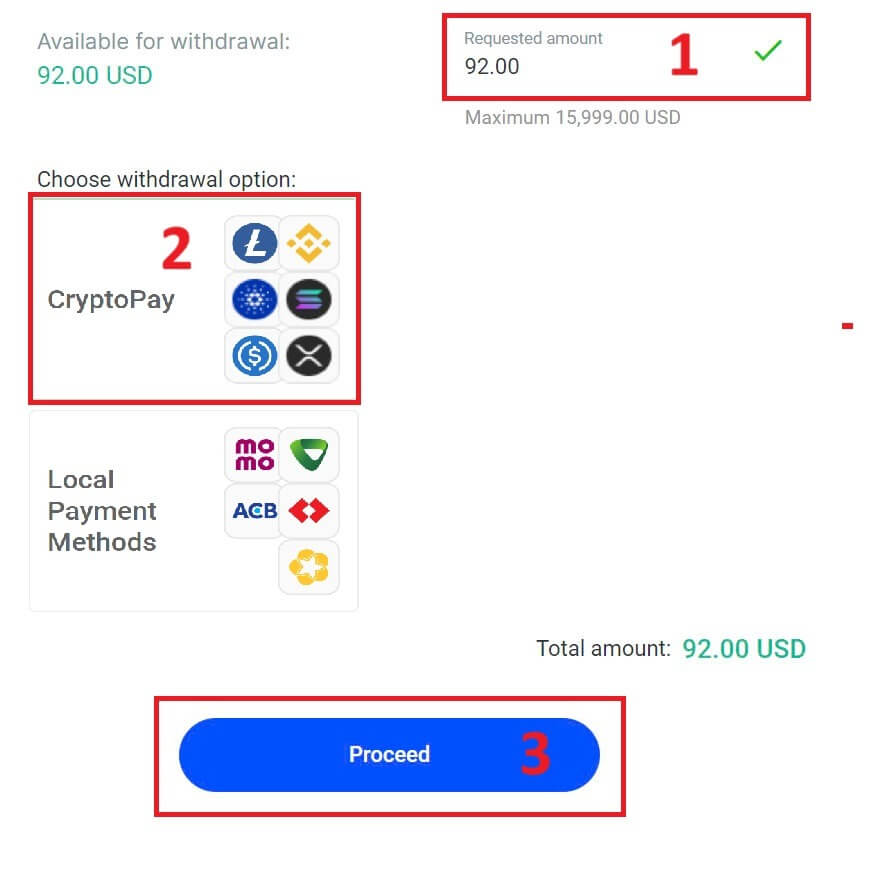
De har en mängd olika kryptovalutor för dig att välja. 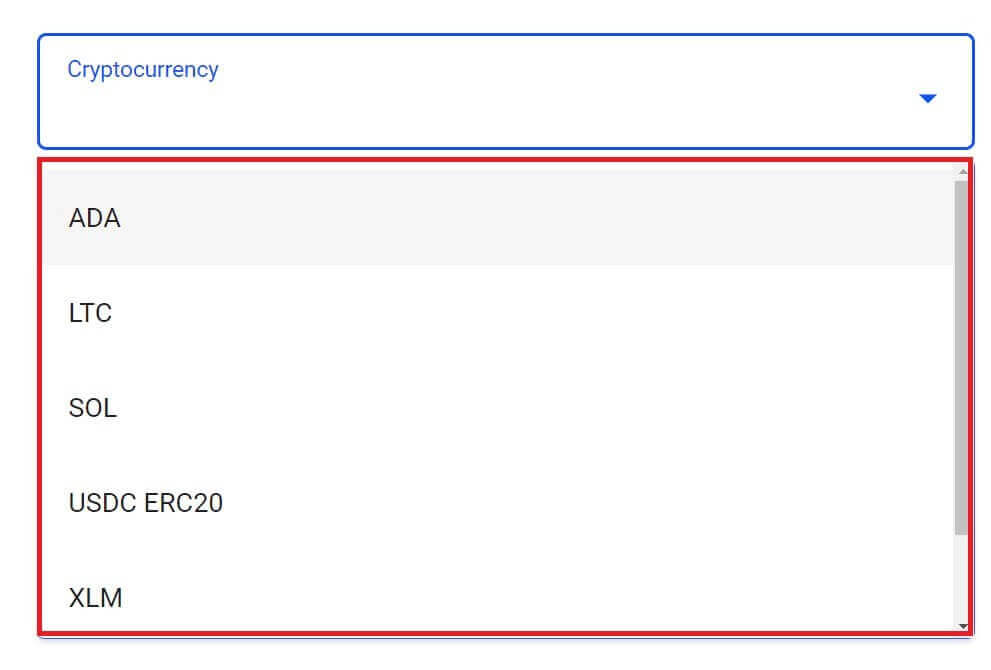
Ange sedan verifieringskoden som skickats till dig via e-post eller SMS och klicka sedan på "Bekräfta" för att fortsätta.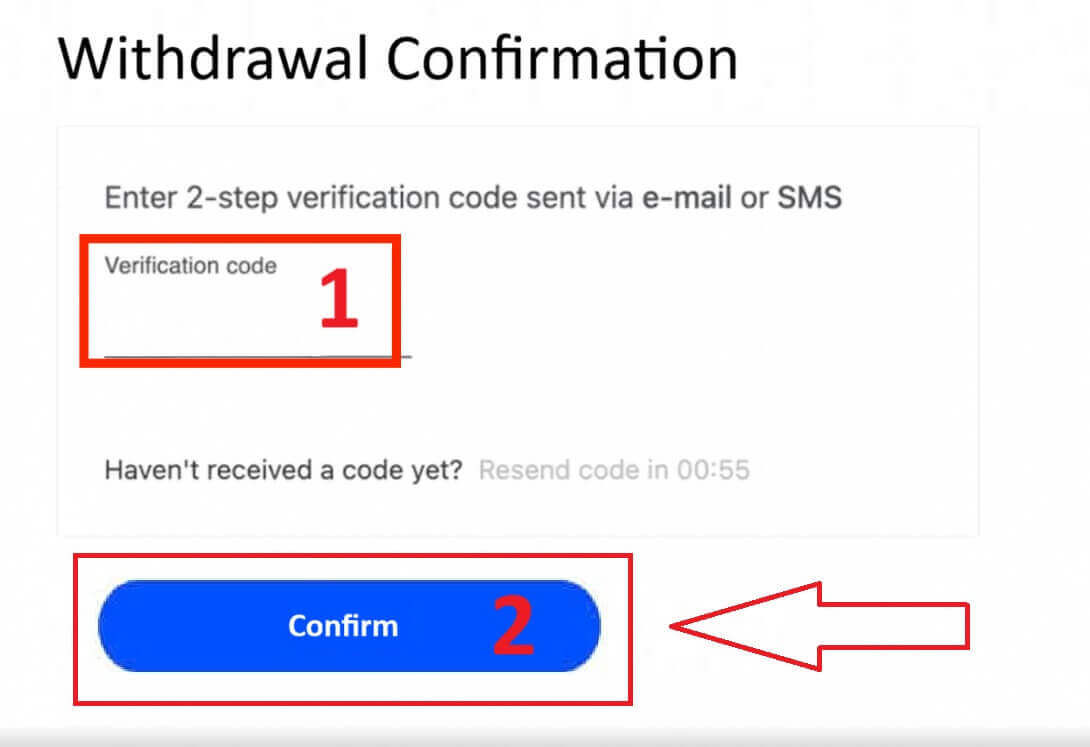
Lokal betalning - Banköverföringar
För att komma igång, logga in på din FxPro Dashboard . Väl inne, navigera till den vänstra sidofältet, hitta FxPro Wallet och tryck på knappen "Uttag" för att initiera processen. 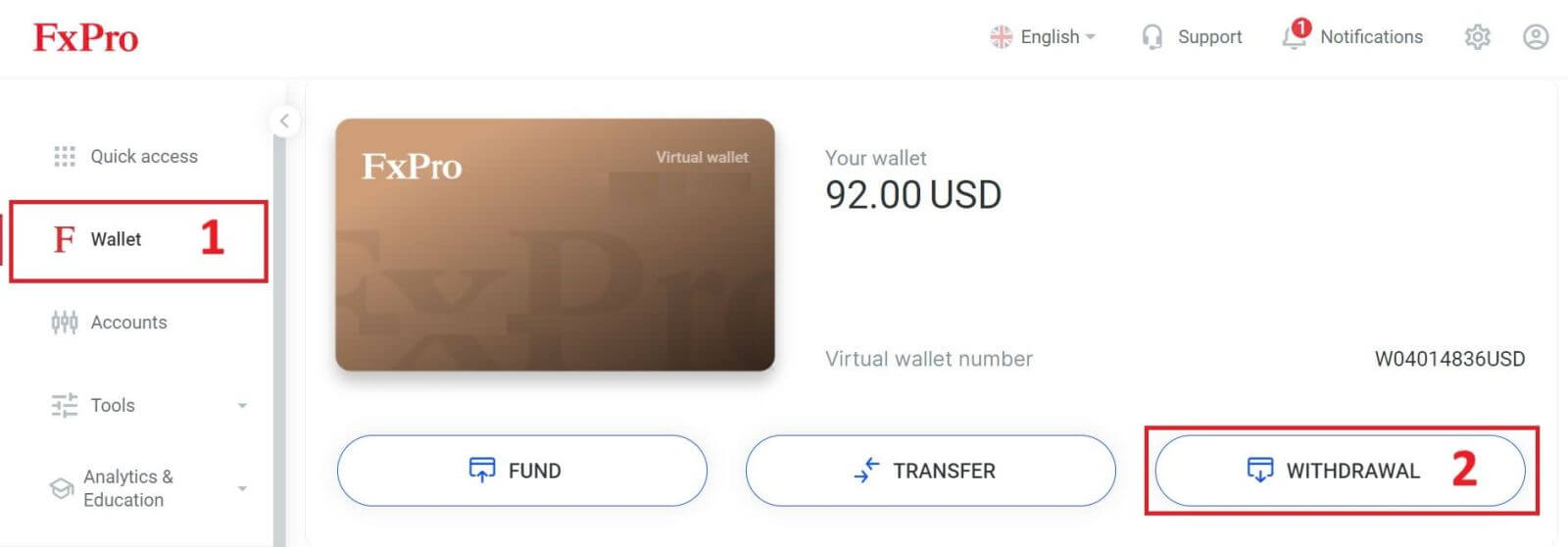
Ange nu önskat uttagsbelopp i det angivna fältet. Välj ett av de tillgängliga alternativen i Lokal betalning eller Banköverföring som din uttagsmetod, fortsätt sedan genom att klicka på knappen "Ta ut" för att gå vidare. 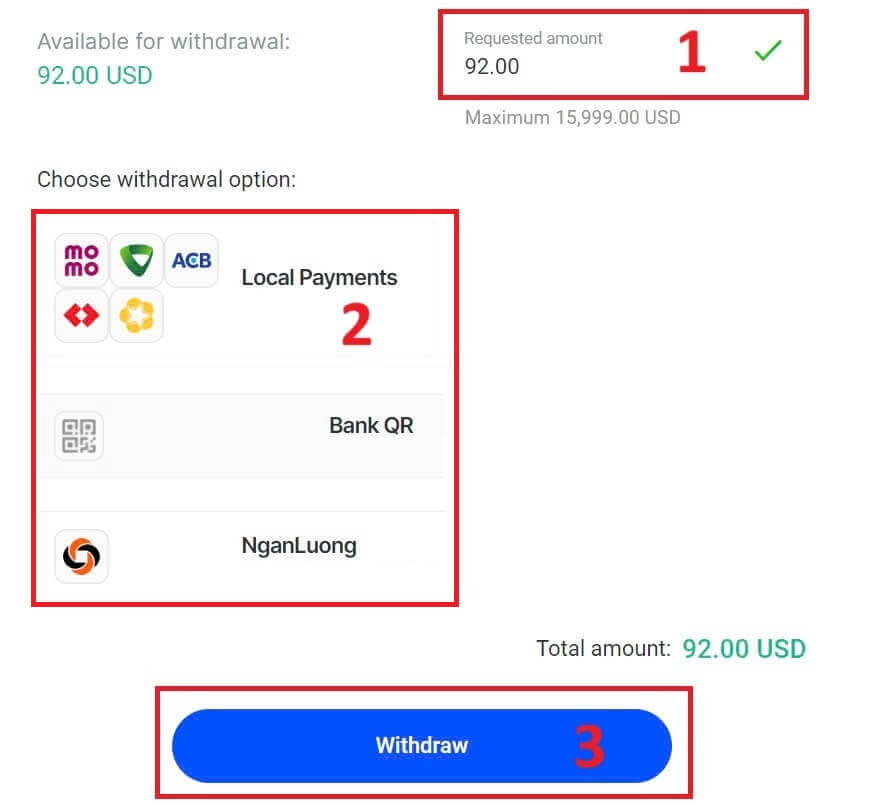
På nästa sida visas ett formulär som du kan fylla i (om du väljer samma bankuppgifter som den du använde för att sätta in, kan du hoppa över detta formulär):
Bankprovinsen.
Bank City.
Bankfilialens namn.
Bankkontonummer
Bankkontonamn.
Bankens namn.
När du har fyllt i formuläret och kontrollerat att alla fält är korrekta, avsluta med att klicka på knappen "Återkalla" .
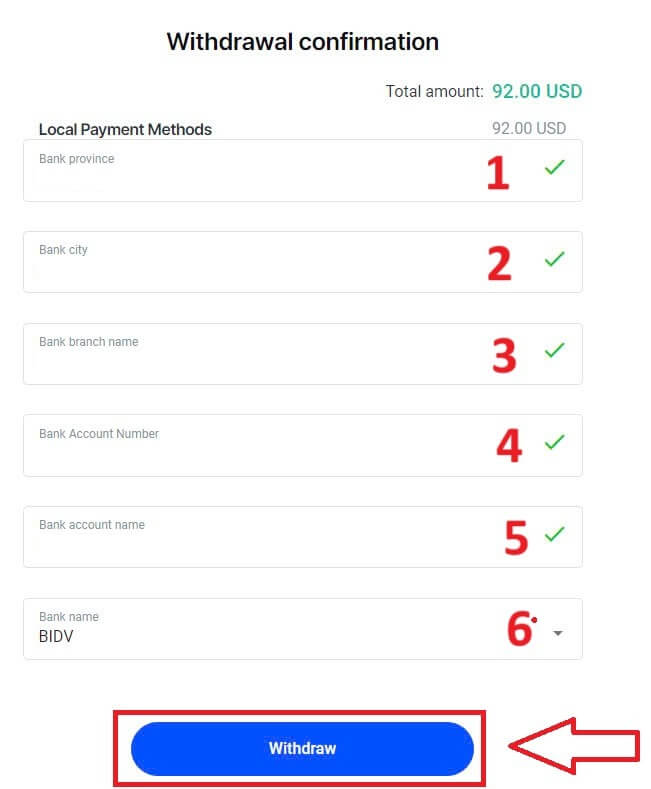
En sista skärm kommer att bekräfta att uttagsåtgärden är klar och pengarna kommer att återspeglas på ditt bankkonto när de har behandlats.
Du kan alltid spåra transaktionsstatus i avsnittet Transaktionshistorik.
Hur man tar ut pengar [App]
För att börja, öppna FxPro Mobile App på dina mobila enheter och klicka sedan på knappen "Ta tillbaka" i avsnittet FxPro Wallet. 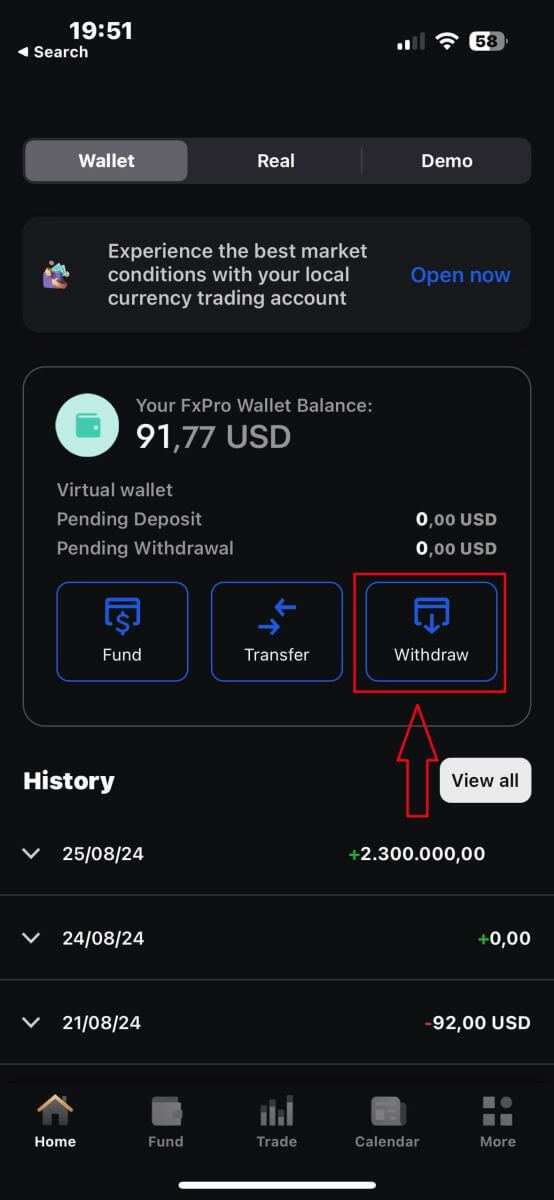
På nästa sida behöver du:
Fyll i fältet summan pengar som du vill ta ut, vilket måste vara minst 5,00 USD och mindre än 15,999 USD, eller ditt FxPro Wallet-saldo (minsta och högsta uttagsbeloppet varierar upp till uttagsmetoden).
Välj den betalningsmetod som du vill använda. Observera dock att du bara kan välja de som du använde för att sätta in (detta är obligatoriskt).
När du är klar klickar du på "Fortsätt" för att gå till nästa sida.
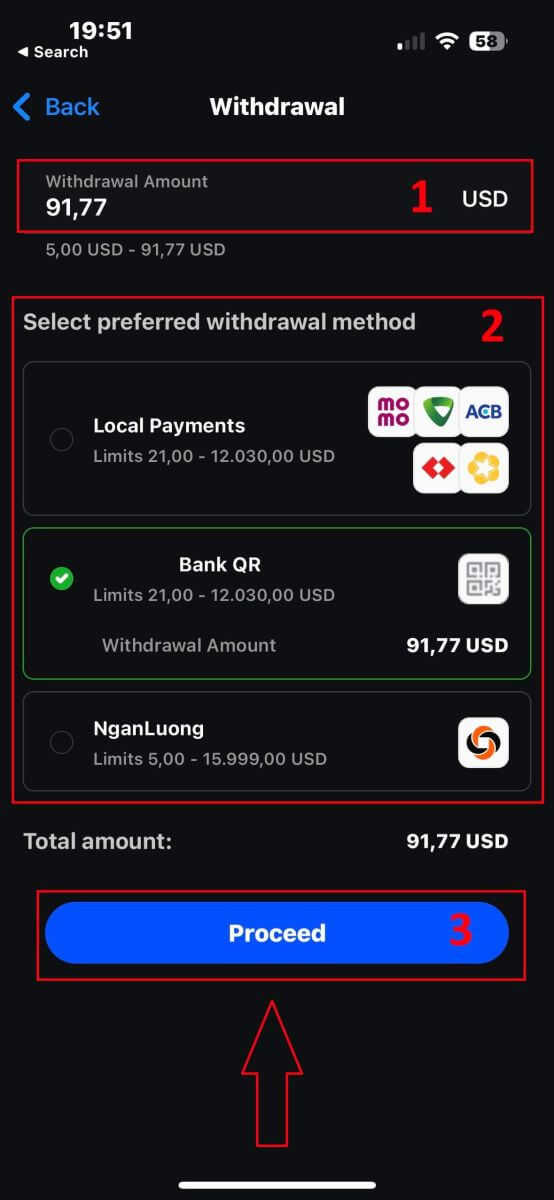
Beroende på din uttagsmetod skulle systemet kräva viss nödvändig information.
Med QR-banköverföringen måste vi tillhandahålla:
Kontonamn.
Kontonummer.
Bankkontorets namn.
Bank stad.
Bankens namn.
Bankprovinsen.
Plånboken du vill ta ut ur.
Efter att noggrant kontrollerat alla fält och kontrollerat att de är korrekta, tryck på "Fortsätt till bekräftelse" för att avsluta processen.
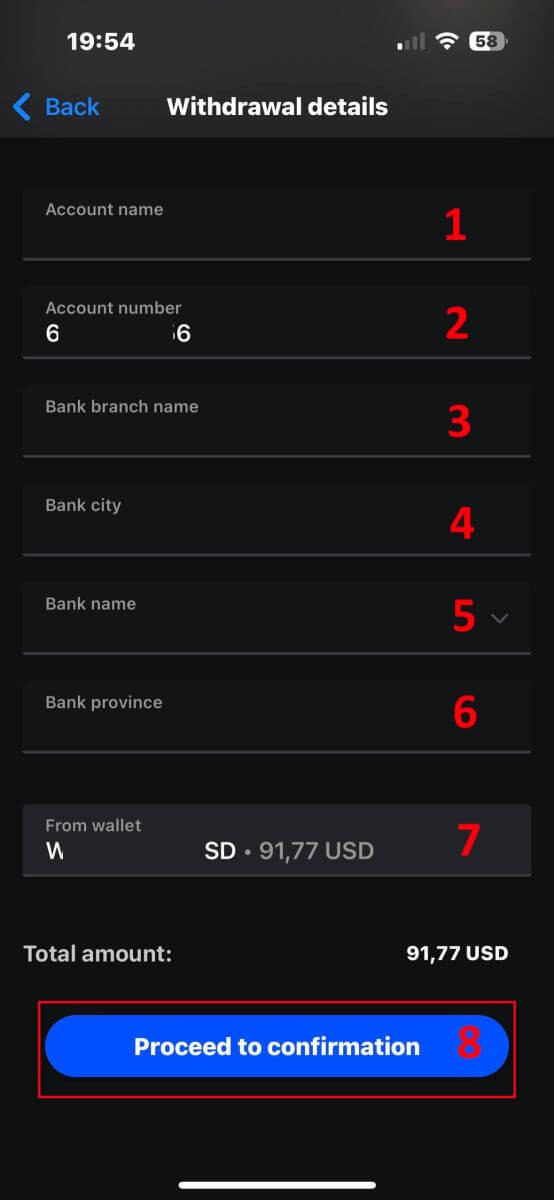
Grattis! Med bara några enkla steg kan du nu ta ut dina pengar från FxPro Wallet så snabbt med mobilappen!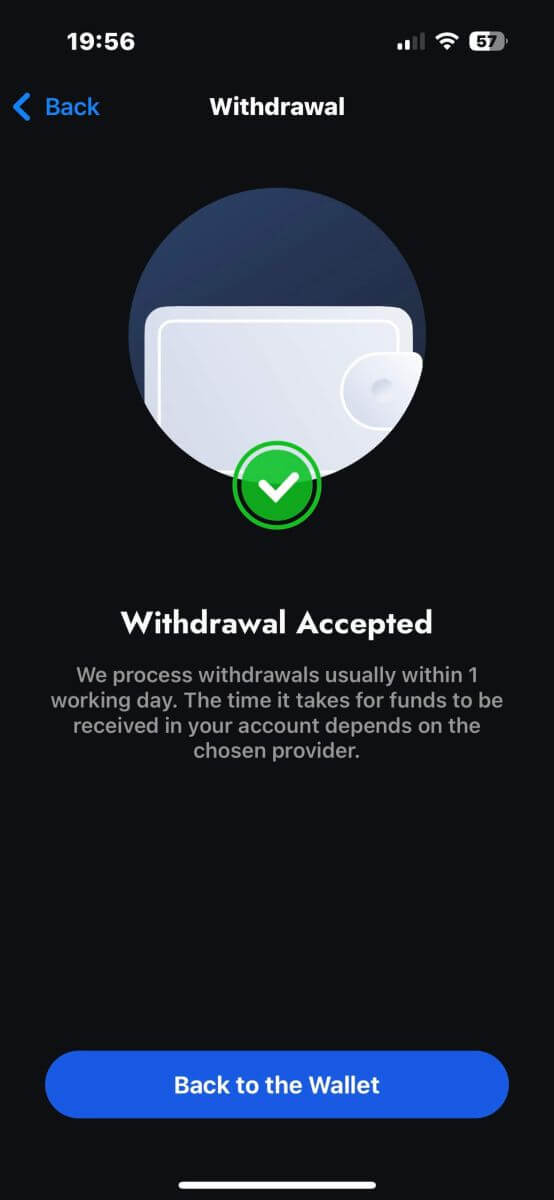
Vanliga frågor (FAQ)
Kan jag ändra valutan i min FxPro Wallet (Vault)?
För att undvika potentiella konverteringsavgifter bör din FxPro Wallet vara i samma valuta som dina insättningar och uttag.
Vilka konverteringsfrekvenser använder du?
FxPro-kunder drar nytta av några av de mest konkurrenskraftiga växelkurserna på marknaden.
För insättningar från en extern finansieringskälla (dvs. från ditt kreditkort till din FxPro-plånbok i en annan valuta) och uttag till en extern finansieringskälla (dvs. från din FxPro-plånbok till ett kreditkort i en annan valuta), kommer medel att konverteras som per den dagliga bankräntan.
För överföringar från din FxPro-plånbok till ett handelskonto i en annan valuta, och vice versa, kommer omvandlingen att göras enligt kursen som visas på popup-skärmen när du klickar på bekräfta.
Hur länge ska jag vänta på att mitt uttag når mitt bankkonto?
Uttagsbegäranden behandlas av vår kundredovisningsavdelning inom 1 arbetsdag. Hur lång tid det tar för pengarna att överföras kommer dock att variera beroende på din betalningsmetod.
Uttag av internationella banköverföringar kan ta 3-5 arbetsdagar.
SEPA och lokala banköverföringar kan ta upp till 2 arbetsdagar.
Kortuttag kan ta cirka 10 arbetsdagar för att återspegla.
Alla andra betalningsmetoder tas vanligtvis emot inom 1 arbetsdag.
Hur lång tid tar det att behandla min begäran om uttag?
Under normal arbetstid behandlas uttag vanligtvis inom några timmar. Om uttagsbegäran tas emot utanför arbetstid kommer den att behandlas nästa arbetsdag.
Tänk på att när det väl har behandlats av oss beror tiden det tar för ditt uttag att återspegla på betalningsmetoden.
Kortuttag kan ta cirka 10 arbetsdagar och internationella banköverföringar kan ta 3-5 arbetsdagar beroende på din bank. SEPA och lokala överföringar återspeglas vanligtvis inom samma arbetsdag, liksom överföringar av e-plånböcker.
Observera att även om kortinsättningar behandlas omedelbart, betyder det inte att pengar redan har tagits emot på vårt bankkonto eftersom bankclearingen vanligtvis tar några dagar. Däremot krediterar vi dina pengar omedelbart för att kunna handla omedelbart och skydda öppna positioner. Till skillnad från insättningar tar uttagsproceduren längre tid.
Vad ska jag göra om jag inte har fått mitt uttag?
Om du har gjort en begäran om uttag via banköverföring och inte har fått dina pengar inom 5 arbetsdagar, vänligen kontakta vår kundredovisningsavdelning på [email protected], så kommer vi att förse dig med en Swift-kopia.
Om du har gjort en begäran om uttag via kredit-/betalkort och inte har fått dina pengar inom 10 arbetsdagar, kontakta vår kundredovisningsavdelning på [email protected] så kommer vi att förse dig med ARN-numret.
Slutsats: Enkel registrering och uttag med FxPro
Att registrera sig på FxPro och ta ut dina pengar är en enkel och effektiv process som säkerställer att din handelsupplevelse är så smidig som möjligt. Med fokus på användarvänlighet gör FxPro att hantera ditt konto och få tillgång till dina pengar snabbt och problemfritt, så att du kan handla och ta ut med tillförsikt.